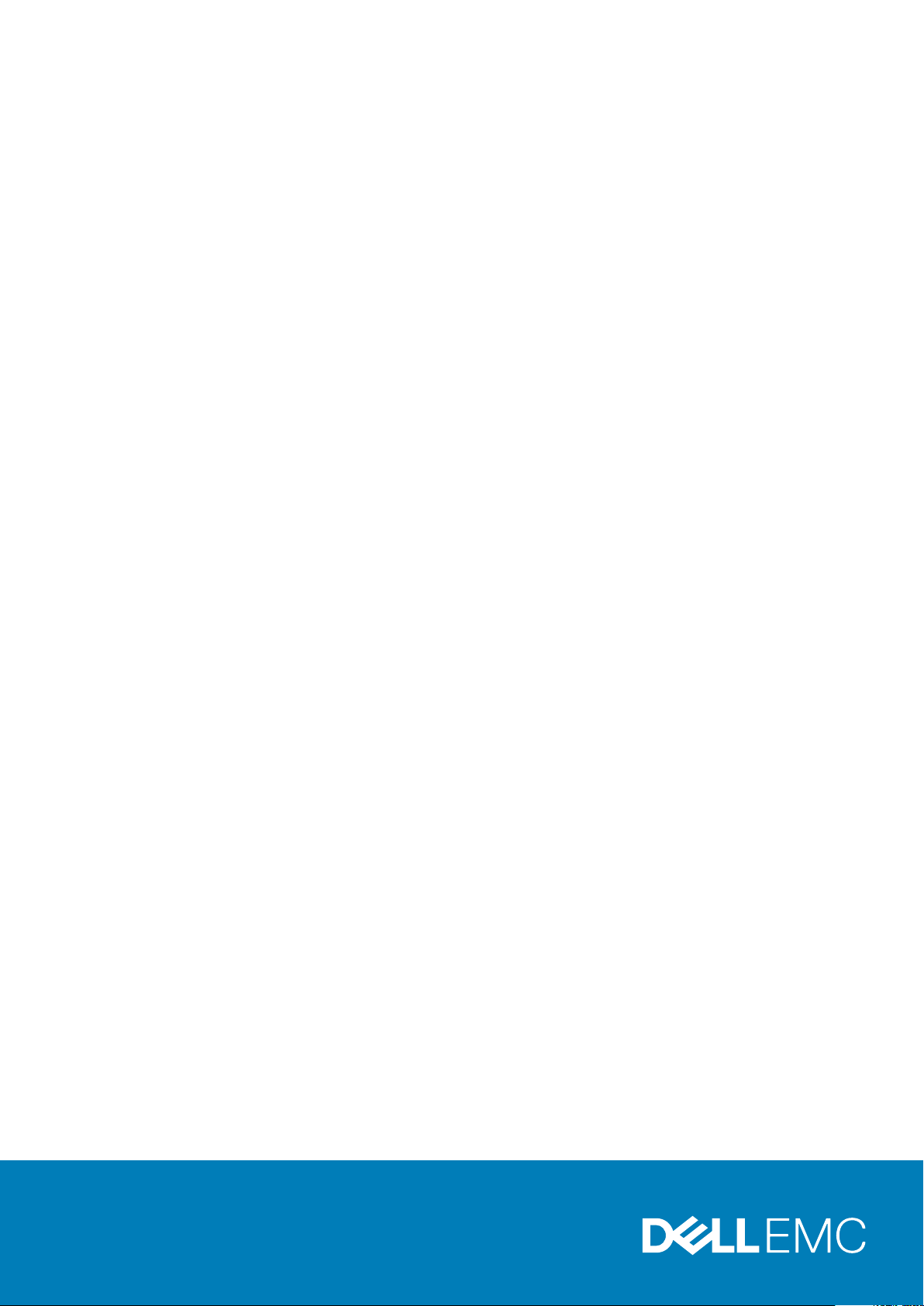
Dell PowerEdge R330
Kullanıcı El Kitabı
Resmi Model: E34S Series
Resmi Tip: E34S001
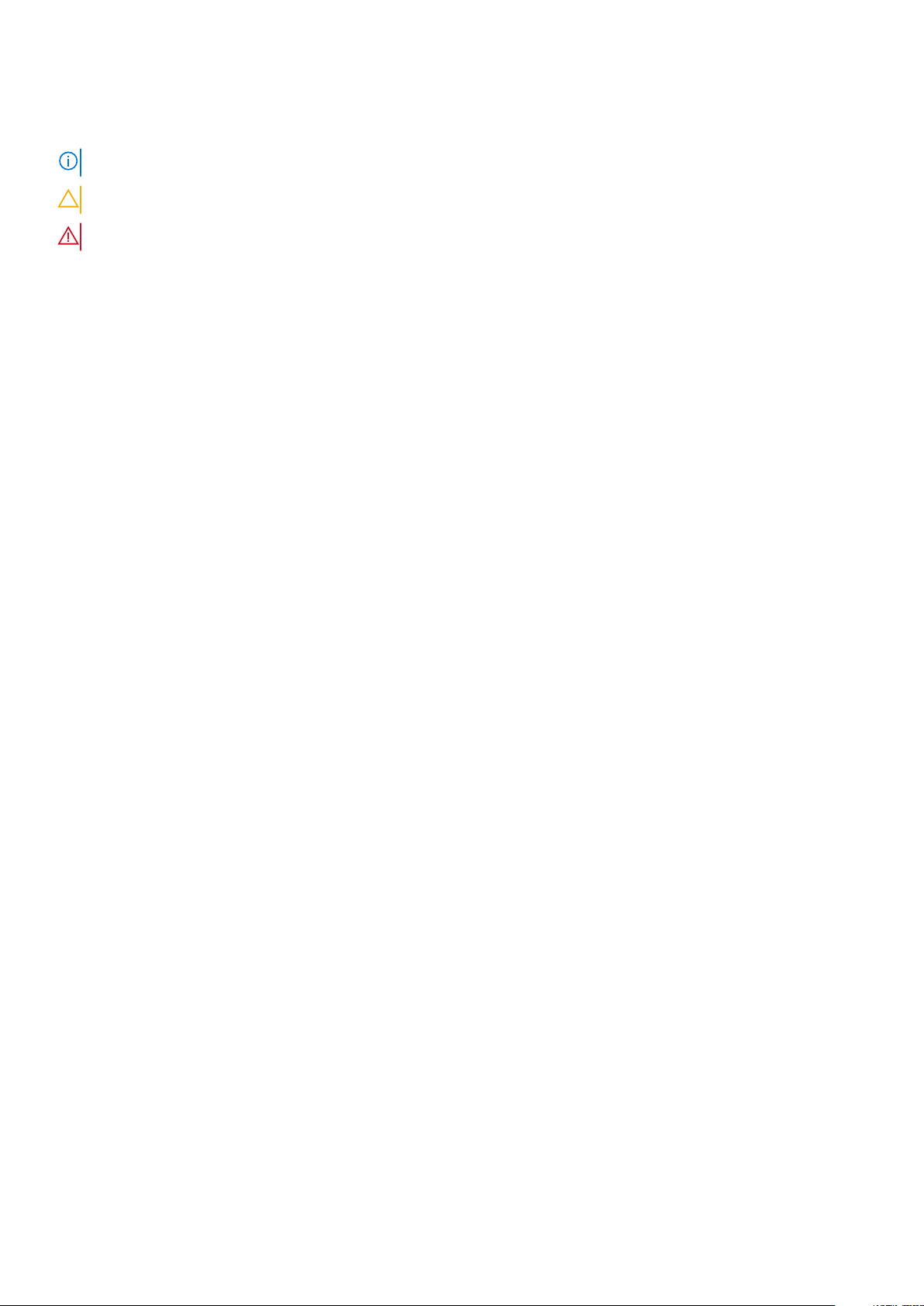
Notlar, dikkat edilecek noktalar ve uyarılar
NOT: NOT, ürününüzü daha iyi kullanmanıza yardımcı olacak önemli bilgiler sağlar.
DİKKAT: DİKKAT, donanım hasarı veya veri kaybı olasılığını gösterir ve sorunu nasıl önleyeceğinizi bildirir.
UYARI: UYARI, mülk hasarı, kişisel yaralanma veya ölüm potansiyeline işaret eder.
Telif Hakkı © 2017 Dell Inc. veya bağlı kuruluşları. Tüm hakları saklıdır. Dell, EMC ve diğer ticari markalar, Dell Inc. veya bağlı
kuruluşlarının ticari markalarıdır. Diğer ticari markalar ilgili sahiplerinin ticari markaları olabilir.
2017 - 12
Revizyon A03
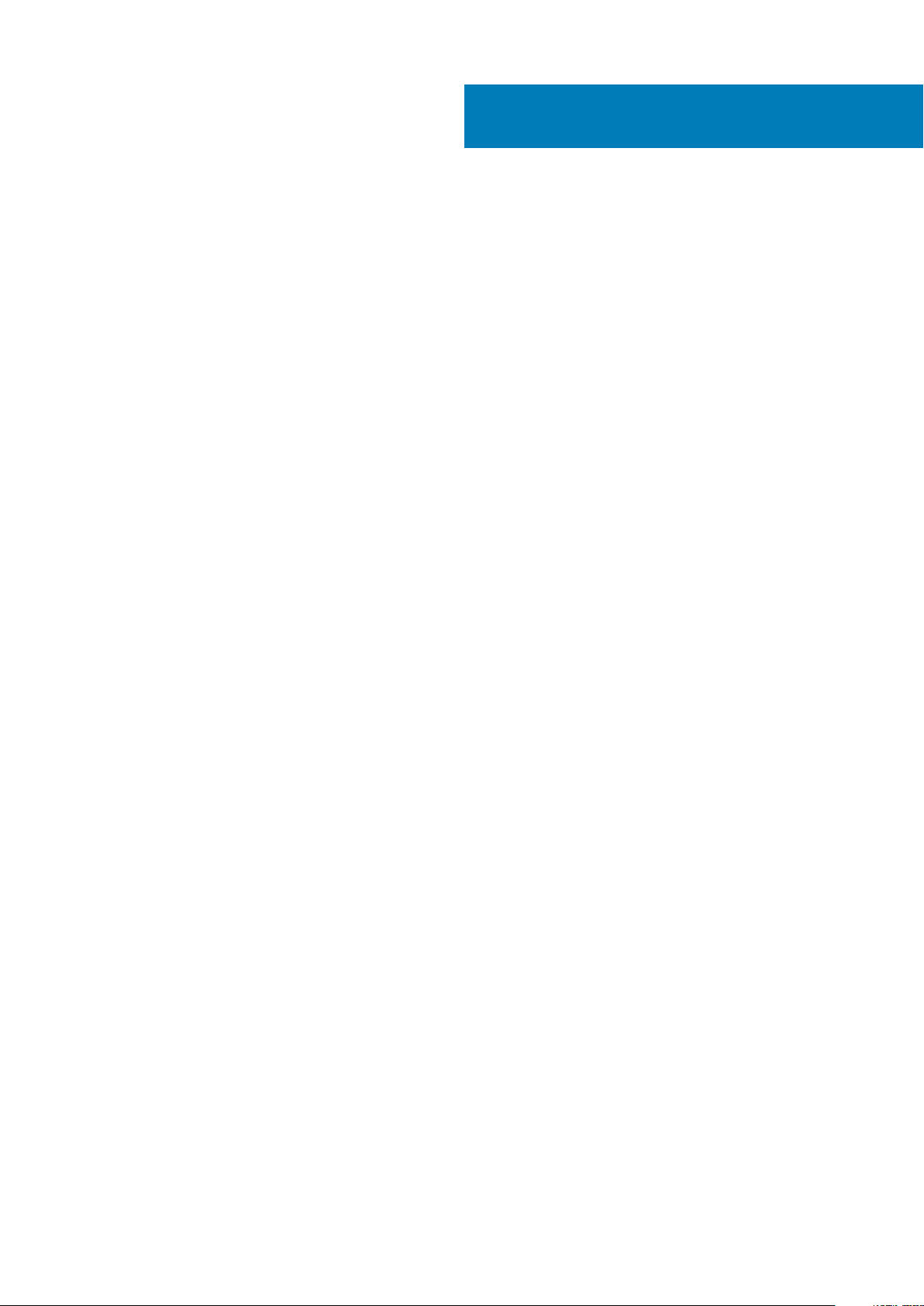
İçindekiler
1 Sisteminiz Hakkında......................................................................................................................8
PowerEdge R330 sistemlerinde desteklenen yapılandırmalar..........................................................................................9
Ön panel özellikleri ve göstergeleri.....................................................................................................................................10
LCD panel özellikleri........................................................................................................................................................13
Arka panel özellikleri ve göstergeleri.................................................................................................................................. 14
Tanı göstergeleri...................................................................................................................................................................15
Ön paneldeki tanı göstergeleri...................................................................................................................................... 15
Sabit sürücü gösterge kodları....................................................................................................................................... 15
NIC gösterge kodları...................................................................................................................................................... 16
Dahili çift SD modülü gösterge kodları......................................................................................................................... 17
iDRAC Direct LED gösterge kodları..............................................................................................................................18
Yedekli güç kaynağı birimi için gösterge kodları ......................................................................................................... 18
Sisteminizin Servis Etiketini bulma.................................................................................................................................... 20
2 Dokümantasyon kaynakları...........................................................................................................21
3 Teknik özellikler......................................................................................................................... 23
Kasa boyutları.......................................................................................................................................................................23
Kasa ağırlığı...........................................................................................................................................................................23
İşlemci özellikleri...................................................................................................................................................................24
Genişletme veri yolu özellikleri............................................................................................................................................24
Bellek özellikleri.................................................................................................................................................................... 24
Güç özellikleri....................................................................................................................................................................... 25
Depolama denetleyicisi özellikleri....................................................................................................................................... 25
Sürücü özellikleri.................................................................................................................................................................. 25
Sabit sürücüler............................................................................................................................................................... 25
Optik sürücü...................................................................................................................................................................25
Bağlantı noktaları ve konektörlerin özellikleri....................................................................................................................26
USB bağlantı noktaları...................................................................................................................................................26
NIC bağlantı noktaları.................................................................................................................................................... 26
iDRAC8............................................................................................................................................................................26
Seri konektör.................................................................................................................................................................. 26
VGA bağlantı noktaları...................................................................................................................................................26
SD vFlash........................................................................................................................................................................26
Dahili Çift SD Modülü.................................................................................................................................................... 26
Video özellikleri.....................................................................................................................................................................26
Genişletilmiş çalışma sıcaklığı..............................................................................................................................................27
Çevre özellikleri.................................................................................................................................................................... 27
4 Başlangıç sistem kurulumu ve yapılandırması................................................................................ 30
Sistemin kurulması...............................................................................................................................................................30
iDRAC yapılandırması.......................................................................................................................................................... 30
iDRAC IP adresini ayarlama seçenekleri......................................................................................................................30
İşletim sistemini yükleme seçenekleri................................................................................................................................. 31
İçindekiler 3
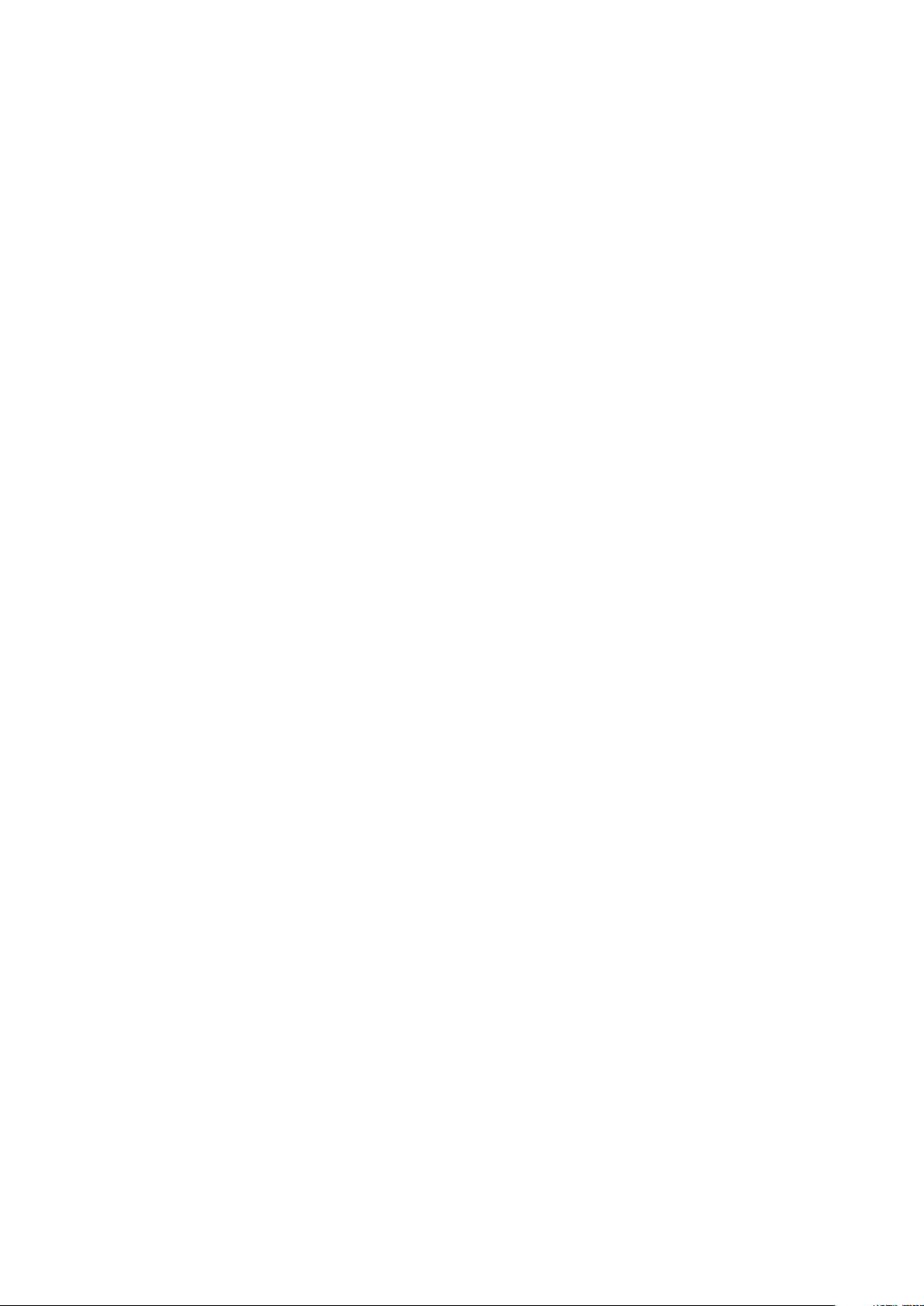
Ürün yazılımı ve sürücüleri indirme yöntemleri............................................................................................................ 31
5 İşletim öncesi sistem yönetimi uygulamaları..................................................................................33
Gezinti tuşları........................................................................................................................................................................33
Sistem Kurulumu..................................................................................................................................................................33
Sistem Kurulumuna Girme............................................................................................................................................ 34
Sistem Kurulumu ayrıntıları........................................................................................................................................... 34
Sistem BIOS Ayarları ayrıntıları.....................................................................................................................................34
Sistem Bilgileri detayları................................................................................................................................................ 35
Bellek Ayarları detayları................................................................................................................................................. 35
İşlemci Ayarları detayları................................................................................................................................................35
SATA Ayarları detayları..................................................................................................................................................36
Önyükleme Ayarları detayları........................................................................................................................................ 38
Ağ Ayarları ekran detayları............................................................................................................................................ 38
Tümleşik Aygıt detayları................................................................................................................................................ 39
Seri İletişim detayları......................................................................................................................................................40
Sistem Profili Ayarları detayları......................................................................................................................................41
System Security (Sistem Güvenliği) Ayarları detayları..............................................................................................42
Çeşitli Ayarlar ayrıntıları................................................................................................................................................. 43
Önbellek Yöneticisi hakkında.............................................................................................................................................. 44
Önyükleme Yöneticisini Görüntüleme..........................................................................................................................44
Önyükleme Yöneticisi ana menüsü...............................................................................................................................44
Dell Yaşam Döngüsü Denetleyicisi Hakkında.................................................................................................................... 45
Önyükleme sırasını değiştirme............................................................................................................................................45
sistem önyükleme modunu seçme.....................................................................................................................................45
sistem ve kurulum parolası oluşturma............................................................................................................................... 45
sistem korumak adına sistem parolasını kullanma............................................................................................................46
Sistem ve kurulum parolasını silme veya değiştirme........................................................................................................46
Kurulum şifresi etkin durumdayken çalıştırma.................................................................................................................. 47
Tümleşik sistem yönetimi....................................................................................................................................................47
iDRAC Ayarları yardımcı programı......................................................................................................................................47
iDRAC Ayarları yardımcı programına girme................................................................................................................. 47
Isıl ayarları değiştirme.....................................................................................................................................................48
6 Sistem bileşenlerini takma ve çıkarma.......................................................................................... 49
Güvenlik talimatları.............................................................................................................................................................. 49
Sisteminizin içinde çalışmaya başlamadan önce...............................................................................................................49
sistem içinde çalıştıktan sonra............................................................................................................................................49
Önerilen araçlar....................................................................................................................................................................50
Ön çerçeve (isteğe bağlı)...................................................................................................................................................50
İsteğe bağlı ön çerçeveyi çıkarma................................................................................................................................50
İsteğe bağlı ön çerçeveyi takma................................................................................................................................... 51
Sistem kapağı........................................................................................................................................................................51
Sistem Kapağını Çıkarma............................................................................................................................................... 51
Sistem kapağını takma.................................................................................................................................................. 52
Sistemin İçi........................................................................................................................................................................... 54
İzinsiz giriş önleme anahtarı................................................................................................................................................56
İzinsiz giriş anahtarını çıkarma......................................................................................................................................56
İzinsiz giriş anahtarını takma.........................................................................................................................................57
4
İçindekiler
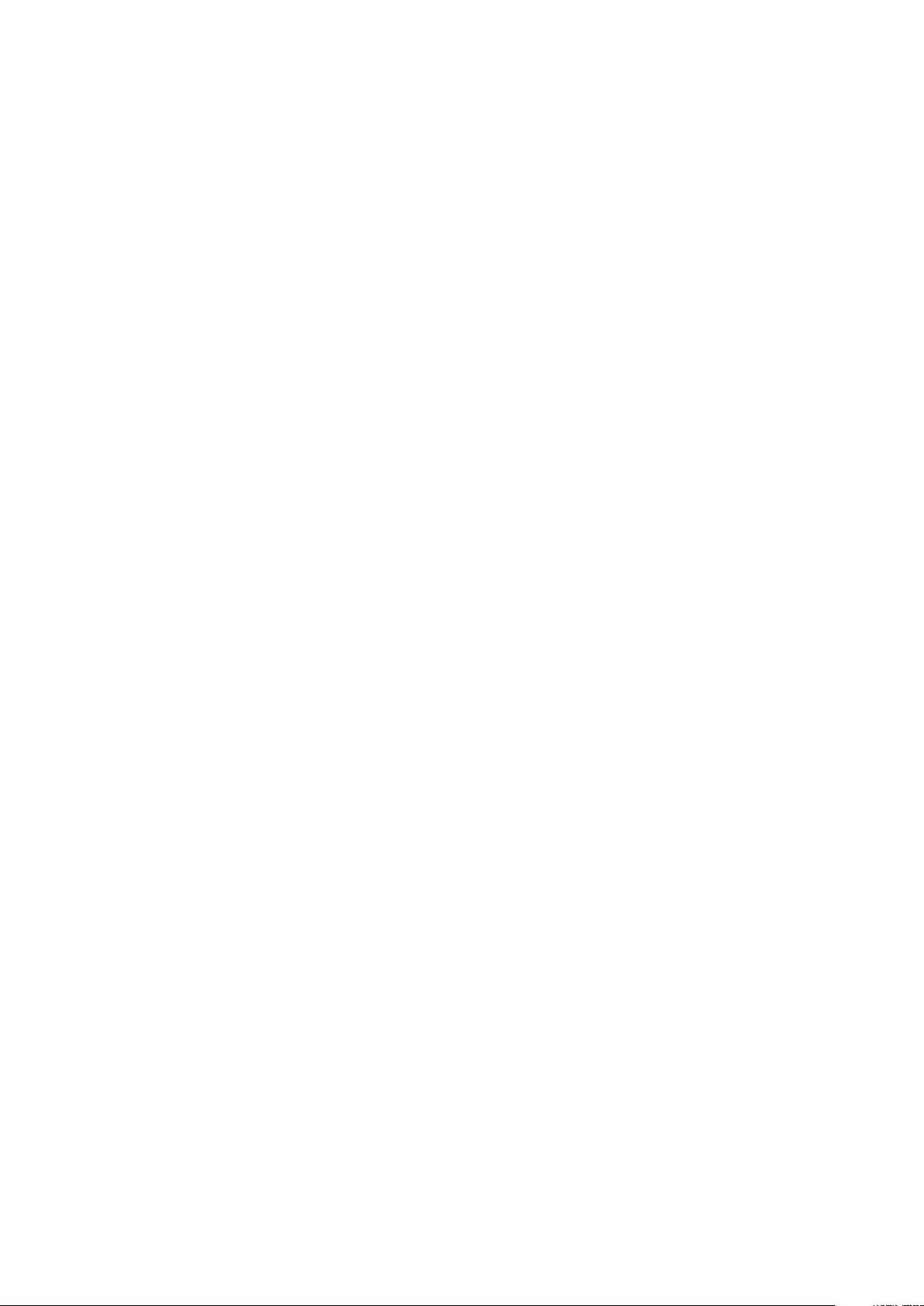
Soğutma örtüsü...................................................................................................................................................................58
Soğutma örtüsünü çıkarma.......................................................................................................................................... 58
Soğutma örtüsünü takma.............................................................................................................................................59
Sistem belleği....................................................................................................................................................................... 60
Genel bellek modülü montaj yönergeleri...................................................................................................................... 61
Örnek bellek yapılandırmaları.........................................................................................................................................61
Bellek modülünü çıkarma.............................................................................................................................................. 63
Bellek modülünü takma................................................................................................................................................. 64
Sabit sürücüler.....................................................................................................................................................................65
Desteklenen sabit sürücü yapılandırmaları.................................................................................................................. 66
2,5 inç sabit sürücü kapağını çıkarma..........................................................................................................................66
2,5 inç sabit sürücü kapağını takma.............................................................................................................................67
3,5-inç sabit sürücü kapağını çıkarma......................................................................................................................... 67
3,5-inç sabit sürücü kapağını takma............................................................................................................................68
3,5 İnç kablolu sabit sürücü taşıyıcısını çıkarma......................................................................................................... 68
3,5 İnç kablolu sabit sürücü taşıyıcısını takma............................................................................................................ 69
Kablolu sabit sürücüyü sabit sürücü taşıyıcısından çıkarma......................................................................................70
Kablolu bir sabit sürücüyü sabit sürücü taşıyıcısına takma.........................................................................................71
Çalışırken değiştirilebilir sabit sürücü taşıyıcısının çıkarılması.....................................................................................72
Çalışırken değiştirilebilir sabit sürücü taşıyıcısını takma..............................................................................................73
İsteğe bağlı 1,8-inç katı hal sürücülerini çıkarma.........................................................................................................74
İsteğe bağlı 1,8-inç katı hal sürücülerini takma............................................................................................................76
2,5 inç sabit sürücüyü 3,5-inç sabit sürücü adaptöründen çıkarma.........................................................................77
Bir 2,5 inç çalışır durumda değiştirilebilir sabit sürücüyü 3,5 inç sabit sürücü adaptörüne takma........................78
3,5 inç sabit sürücü adaptörünü 3,5 inç çalışırken takılabilir sabit sürücü taşıyıcısından çıkarma.........................79
3,5-inç sabit sürücü adaptörünü 3,5 inç çalışırken takılabilir sabit sürücü taşıyıcısına takma...............................80
Çalışırken takılabilir bir sabit sürücüyü sabit sürücü taşıyıcısından çıkarma............................................................. 81
Çalışırken değiştirilebilir sabit sürücü taşıyıcısına çalışırken değiştirilebilir sabit sürücü takma...............................81
Optik sürücü (isteğe bağlı)................................................................................................................................................. 82
İsteğe bağlı optik sürücüyü çıkarma.............................................................................................................................82
İsteğe bağlı optik sürücüyü takma............................................................................................................................... 83
Soğutma fanları....................................................................................................................................................................84
Soğutma fanı kapağını çıkarma.................................................................................................................................... 85
Soğutma fanı kapağını takma.......................................................................................................................................85
Soğutma Fanını Çıkarma...............................................................................................................................................86
Soğutma fanını takma....................................................................................................................................................87
Dahili USB bellek anahtarı (isteğe bağlı)........................................................................................................................... 89
İsteğe bağlı dahili USB bellek anahtarını değiştirme...................................................................................................89
Genişletme kartları ve genişletme kartı yükselticisi......................................................................................................... 90
Genişletme kartı takma yönergeleri.............................................................................................................................90
Genişletme kartı yükselticisinin çıkarılması...................................................................................................................91
Genişletme kartı yükselticinin takılması....................................................................................................................... 92
Genişletme kartını çıkarma............................................................................................................................................93
Genişletme kartını takma.............................................................................................................................................. 94
Dahili PERC kartını çıkarma.......................................................................................................................................... 96
Dahili PERC kartını takma............................................................................................................................................. 97
SD vFlash kartı (isteğe bağlı)............................................................................................................................................. 98
İsteğe bağlı SD vFlash kartını çıkarma.........................................................................................................................98
İsteğe bağlı SD vFlash kartını takma............................................................................................................................99
iDRAC bağlantı noktası kartı (isteğe bağlı).......................................................................................................................99
İçindekiler
5
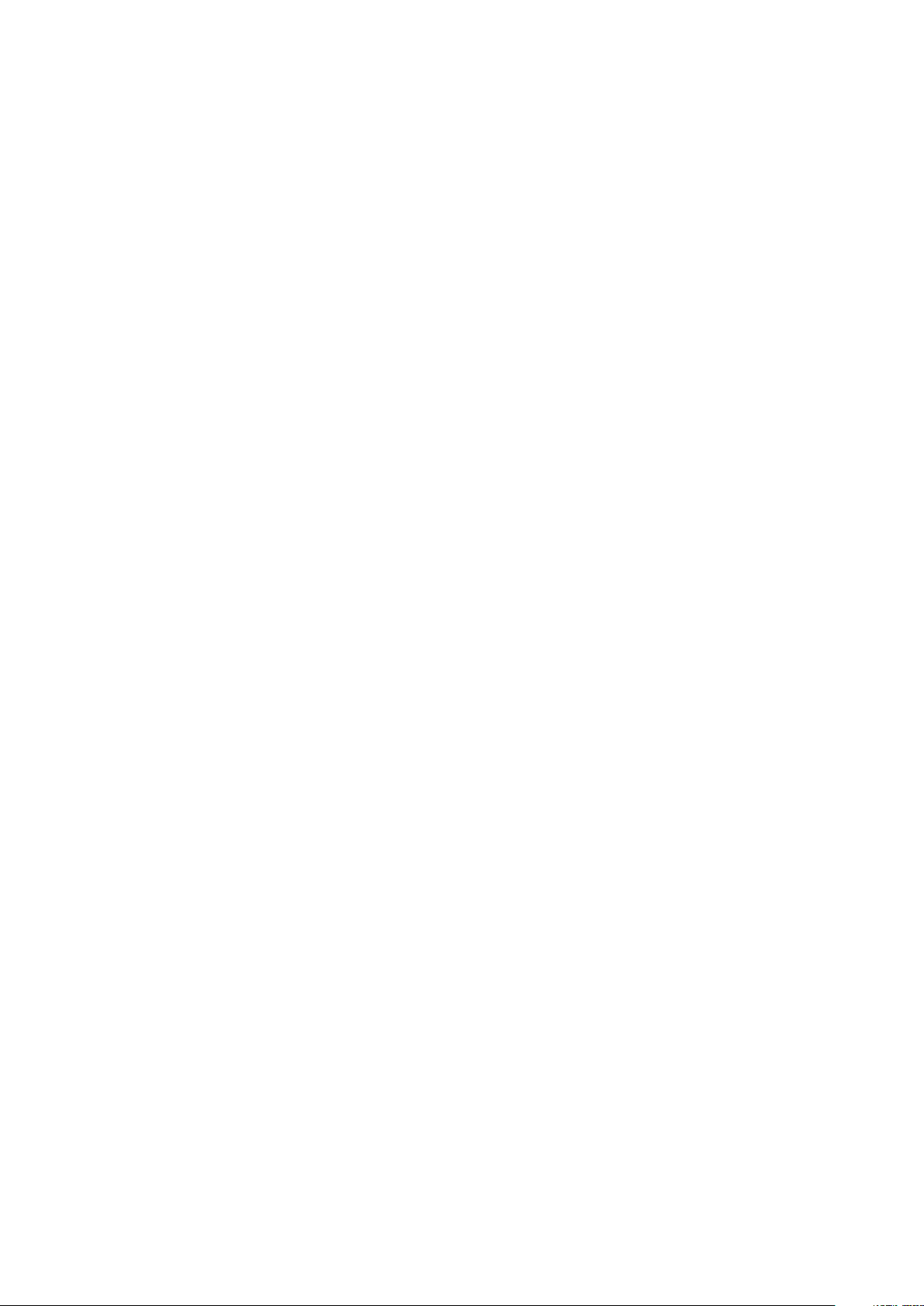
İsteğe bağlı iDRAC bağlantı noktası kartını çıkarma................................................................................................. 100
İsteğe bağlı iDRAC bağlantı noktası kartını takma.....................................................................................................101
Dahili Çift SD Modülü (isteğe bağlı).................................................................................................................................102
İsteğe bağlı dahili SD kartını çıkarma..........................................................................................................................103
İsteğe bağlı dahili SD kartını takma.............................................................................................................................104
İsteğe bağlı dahili çift SD modülünü çıkarma.............................................................................................................105
İsteğe bağlı dahili çift SD modülünün takılması ........................................................................................................106
Isı dağıtıcı ve işlemci...........................................................................................................................................................107
Isı emicisini çıkarma...................................................................................................................................................... 107
İşlemciyi çıkarma...........................................................................................................................................................108
İşlemci takma.................................................................................................................................................................110
Isı emicisini takma..........................................................................................................................................................112
Güç kaynağı birimleri...........................................................................................................................................................114
Etkin yedek özelliği........................................................................................................................................................114
Yedekli bir güç kaynağı ünitesini çıkarma....................................................................................................................115
Yedekli bir güç kaynağı birimini takma........................................................................................................................ 115
Güç kaynağı birimi kapağının (PSU) çıkarılması.........................................................................................................116
Güç kaynağı biriminin takılması.................................................................................................................................... 117
Sistem pili ............................................................................................................................................................................ 117
Sistem pilini değiştirme.................................................................................................................................................118
Sabit sürücü arka paneli..................................................................................................................................................... 119
Sabit sürücü arka panelini çıkarma..............................................................................................................................119
Sabit sürücü arka panelini takma................................................................................................................................ 127
Kontrol paneli düzeneği..................................................................................................................................................... 129
LCD kontrol paneli aksamını çıkarma..........................................................................................................................129
LCD kontrol paneli aksamını takma............................................................................................................................. 131
LED kontrol paneli aksamını çıkarma..........................................................................................................................132
LED kontrol paneli aksamını takma.............................................................................................................................134
Güç aracı kartı.................................................................................................................................................................... 135
Güç aracı kartını çıkarma............................................................................................................................................. 135
Güç aracı kartını takma................................................................................................................................................136
Güvenilir Platform Modülü.................................................................................................................................................137
Güvenilir Platform Modülünü Kurma..........................................................................................................................137
BitLocker kullanıcıları için TPM'yi başlatma...............................................................................................................138
TXT kullanıcılar için TPM'yi başlatma.........................................................................................................................138
Sistem kartı.........................................................................................................................................................................139
Sistem kartını çıkarma..................................................................................................................................................139
Sistem kartını takma..................................................................................................................................................... 141
7 Sistem Tanılamayı Kullanma....................................................................................................... 144
Dell Tümleşik Sistem Tanılama..........................................................................................................................................144
Katıştırılmış Sistem Tanılamanın Kullanılması Gereken Durumlar............................................................................ 144
Önyükleme Yöneticisinden Tümleşik Sistem Tanılamasının Çalıştırılması...............................................................144
Dell Hayat Döngüsü Denetleyicisinden Tümleşik Sistem Tanılamalarını Çalıştırma...............................................144
Sistem tanılama kontrolleri.......................................................................................................................................... 145
8 Atlama Telleri ve konektörler......................................................................................................146
Sistem Kartı Anahtar Ayarları............................................................................................................................................146
Sistem kartı konektörleri....................................................................................................................................................147
6
İçindekiler
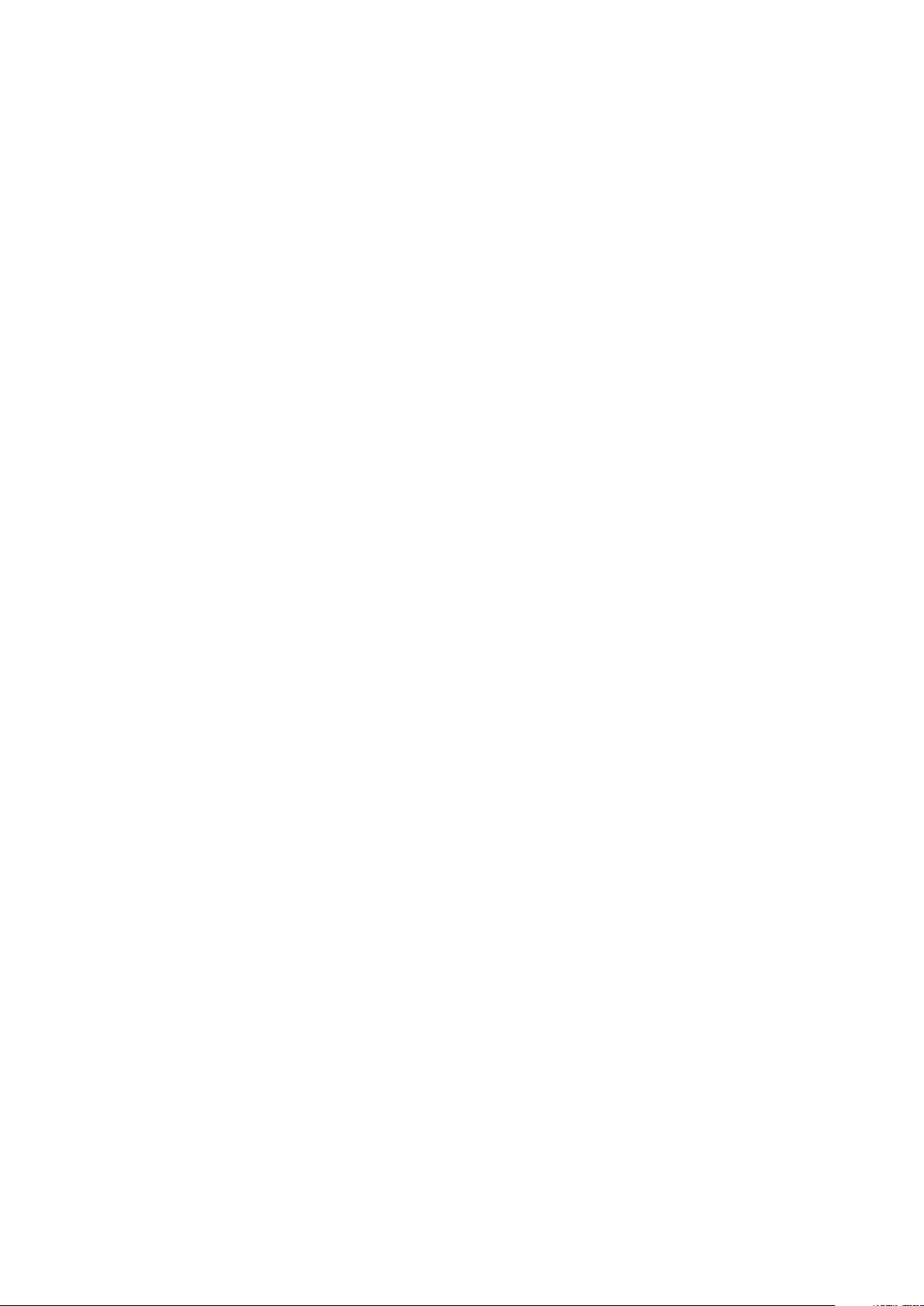
Unutulan şifreyi devre dışı bırakma.................................................................................................................................. 148
9 sistem sorun giderme................................................................................................................ 149
sistem başlangıç arızasında sorun giderme..................................................................................................................... 149
Harici Bağlantılarda Sorun Giderme................................................................................................................................. 149
Video alt sisteminde sorun giderme.................................................................................................................................150
USB aygıtında sorun giderme........................................................................................................................................... 150
iDRAC Direct'teki sorunları giderme (USB XML yapılandırması).................................................................................. 151
iDRAC Direct'te Sorun Giderme (Laptop bağlantısı)......................................................................................................151
Seri G/Ç Aygıtında Sorun Giderme.................................................................................................................................. 151
NIC'de Sorun Giderme.......................................................................................................................................................152
Islak sistemde sorun giderme............................................................................................................................................152
Hasarlı bir sistem sorun giderme...................................................................................................................................... 153
sistem pilinde sorun giderme............................................................................................................................................ 153
Güç kaynağı birimlerinde sorun giderme..........................................................................................................................154
Güç kaynağı sorunlarını giderme.................................................................................................................................154
Güç kaynağı ünitesi sorunları.......................................................................................................................................154
Soğutma sorunlarında sorun giderme..............................................................................................................................155
Soğutma fanlarında sorun giderme..................................................................................................................................155
Sistem belleğinde sorun giderme..................................................................................................................................... 156
Dahili USB anahtarında sorun giderme............................................................................................................................156
Bir SD karta yönelik sorun giderme..................................................................................................................................157
Optik sürücüde sorun giderme......................................................................................................................................... 157
Teyp yedekleme birimine yönelik sorun giderme............................................................................................................158
Bir sabit sürücüde veya SSD'de sorun giderme............................................................................................................. 158
Depolama denetleyicisine yönelik sorun giderme........................................................................................................... 159
Genişletme kartlarında sorun giderme.............................................................................................................................160
İşlemcilere yönelik sorun giderme.....................................................................................................................................160
10 Yardım alma.............................................................................................................................161
Dell'e Başvurma...................................................................................................................................................................161
Belge geri bildirimi............................................................................................................................................................... 161
Sistem bilgilerine QRL kullanarak erişim........................................................................................................................... 161
İçindekiler
7
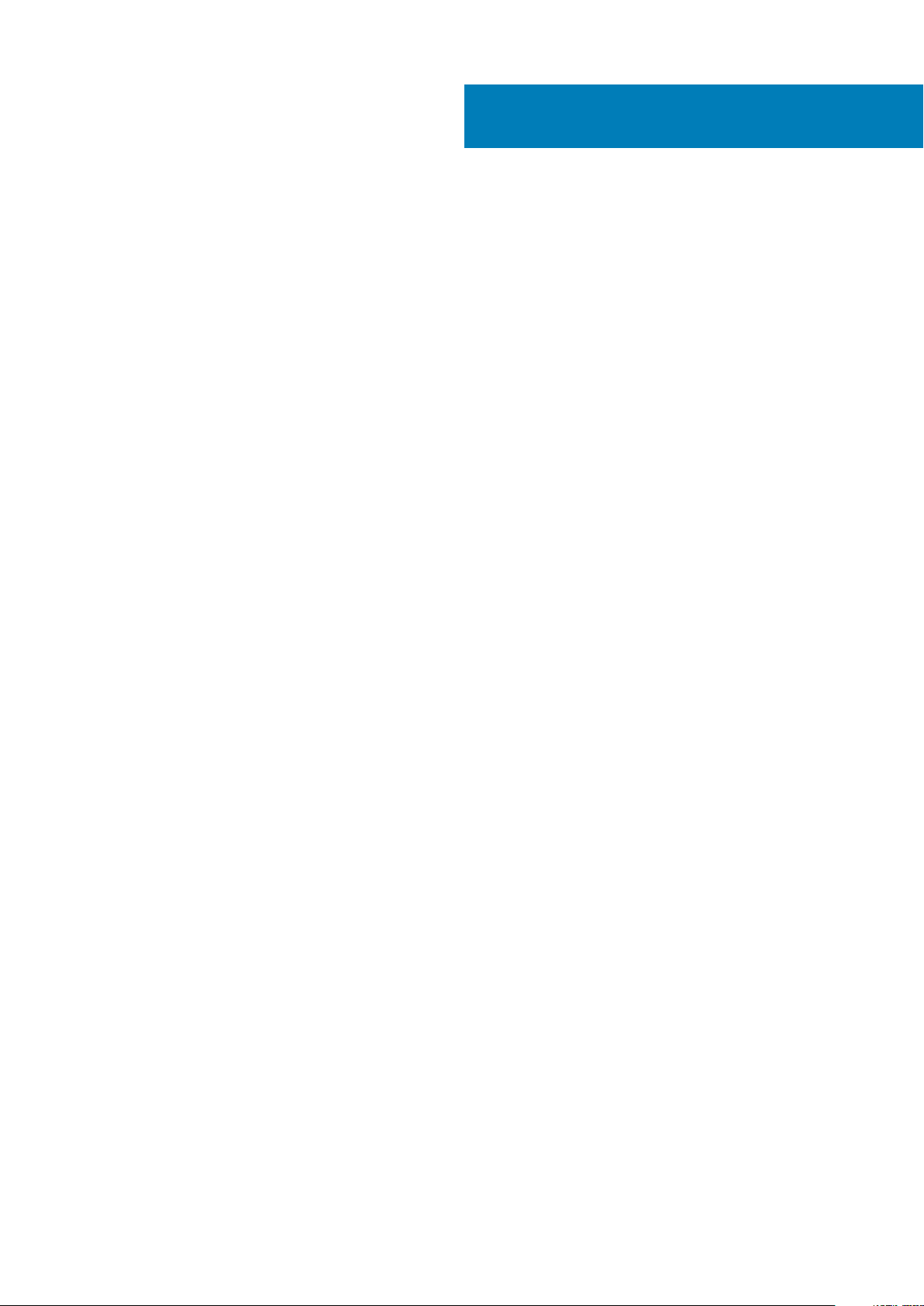
Sisteminiz Hakkında
Dell PowerEdge R330 , tek soketli bir raf sunucusudur ve aşağıdaki donanım yapılandırmasını destekler:
Bileşen Miktar
1
İşlemci
Bellek modülleri En fazla dört adet DIMM
Sabit sürücüler En fazla sekiz sabit sürücü veya katı hal sürücüsü (SSD’ler)
Konular:
• PowerEdge R330 sistemlerinde desteklenen yapılandırmalar
• Ön panel özellikleri ve göstergeleri
• Arka panel özellikleri ve göstergeleri
• Tanı göstergeleri
• Sisteminizin Servis Etiketini bulma
Sunucu, bu ürün ailelerinden bir işlemciyi destekler
• Intel E3-1200 v5 veya v6 serisi
• Intel Core i3 6100 serisi
• Intel Celeron G3900 serisi
• Intel Celeron G3930
• Intel Pentium G4500 serisi
• Intel Pentium G4600 serisi
8 Sisteminiz Hakkında
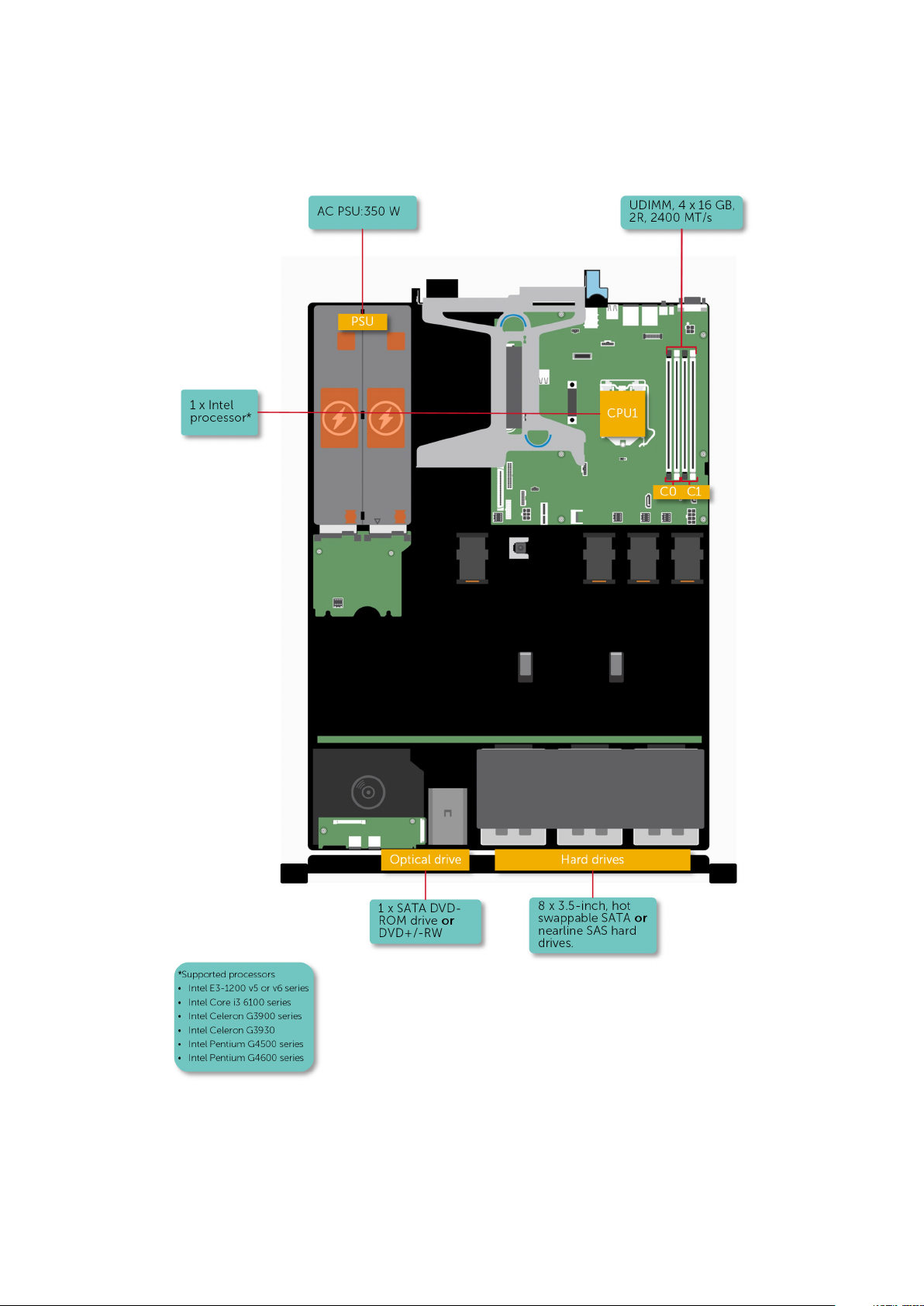
PowerEdge R330 sistemlerinde desteklenen yapılandırmalar
Rakam 1. Desteklenen yapılandırmalar ile sistem görünümü
Sisteminiz
Hakkında 9
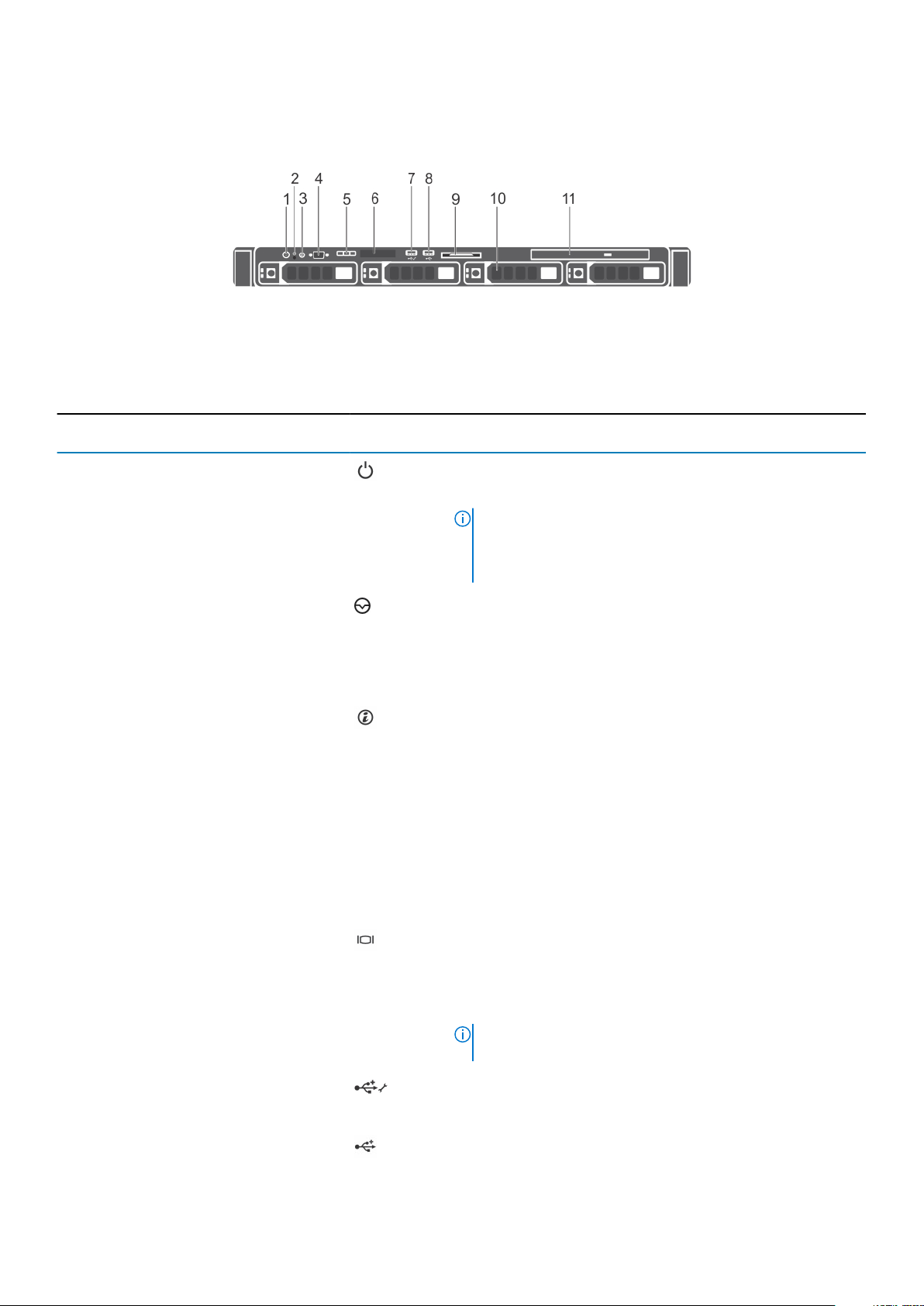
Ön panel özellikleri ve göstergeleri
Rakam 2. Ön panel özellikleri ve göstergeleri - dört adet 3,5 inç çalışırken takılabilir sabit sürücü kasası
Tablo 1. Ön panel özellikleri ve göstergeleri - dört adet 3,5 inç çalışırken takılabilir sabit sürücü kasası
Öğe Gösterge, düğme veya
konektör
1 Güç açık göstergesi, güç
düğmesi
2 NMI düğmesi
3 Sistem tanımlama düğmesi Bir raf içindeki belirli bir sistemi bulmanızı sağlar. Tanımlama düğmeleri
Simge Açıklama
Sistemin güç durumunu bilmenizi sağlar. Sistem açıkken güç açık
göstergesi yanar. Güç düğmesi, sisteme giden güç kaynağı çıkışını
kontrol eder.
NOT: ACPI uyumlu işletim sistemlerinde, güç düğmesi
kullanarak sistemi kapatmak, sisteme gelen elektriğin
kapanmasından önce sistemin otomatik zararsız bir kapama
gerçekleştirmesine neden olur.
Belirli işletim sistemlerini çalıştırırken yazılım ve aygıt sürücüsü
hatalarını gidermenizi sağlar. Bu düğmeye bir kağıt ataşının ucu
kullanarak basılabilir.
Bu düğmeyi, sadece yetkili servis personelinin ya da işletim sistemi
belgelerinin yönlendirmesi durumunda kullanın.
ön ve arka panellerde bulunur. Bu düğmelerden birine basıldığında,
öndeki LCD paneli ve arkadaki sistem durumu göstergesi düğmelerden
birine yeniden basılıncaya kadar yanıp söner.
Sistem kimliğini kapatmak ya da açmak için, sistem tanımlama
düğmesine basmaya devam edin.
Sistem POST sırasında durursa, BIOS ilerleme moduna geçmek için
sistem kimliği düğmesine basın ve beş saniyeden daha uzun süre basılı
tutun.
iDRAC öğesini sıfırlamak için (F2 iDRAC kurulumundan devre dışı
bırakılmamışsa) düğmeyi 15 saniyeden uzun süreyle basılı tutun.
4 Video konektörü Sisteme bir ekran bağlamanıza olanak sağlar.
5 LCD menü düğmesi Kontrol paneli LCD menüsünde gezinmenizi sağlar.
6 LCD paneli Sistem kimliği, durum bilgileri ve sistem hata mesajlarını görüntüler.
LCD panel özellikleri bölümüne bakın.
NOT: Kablolu sabit sürücülü kasalarda LCD panel mevcut
değildir.
7 USB yönetim bağlantı noktası/
iDRAC yönetimli USB bağlantı
noktası
8 USB konektörü USB aygıtlarını sisteme bağlamanızı sağlar. Bağlantı noktası USB 2.0
10 Sisteminiz Hakkında
Normal bir USB bağlantı noktası olarak işlev görür veya iDRAC Direct
özelliklerine erişim sağlar. Daha fazla bilgi için Dell.com/
idracmanuals adresindeki iDRAC Kullanıcı Kılavuzu'na bakın.
uyumludur.
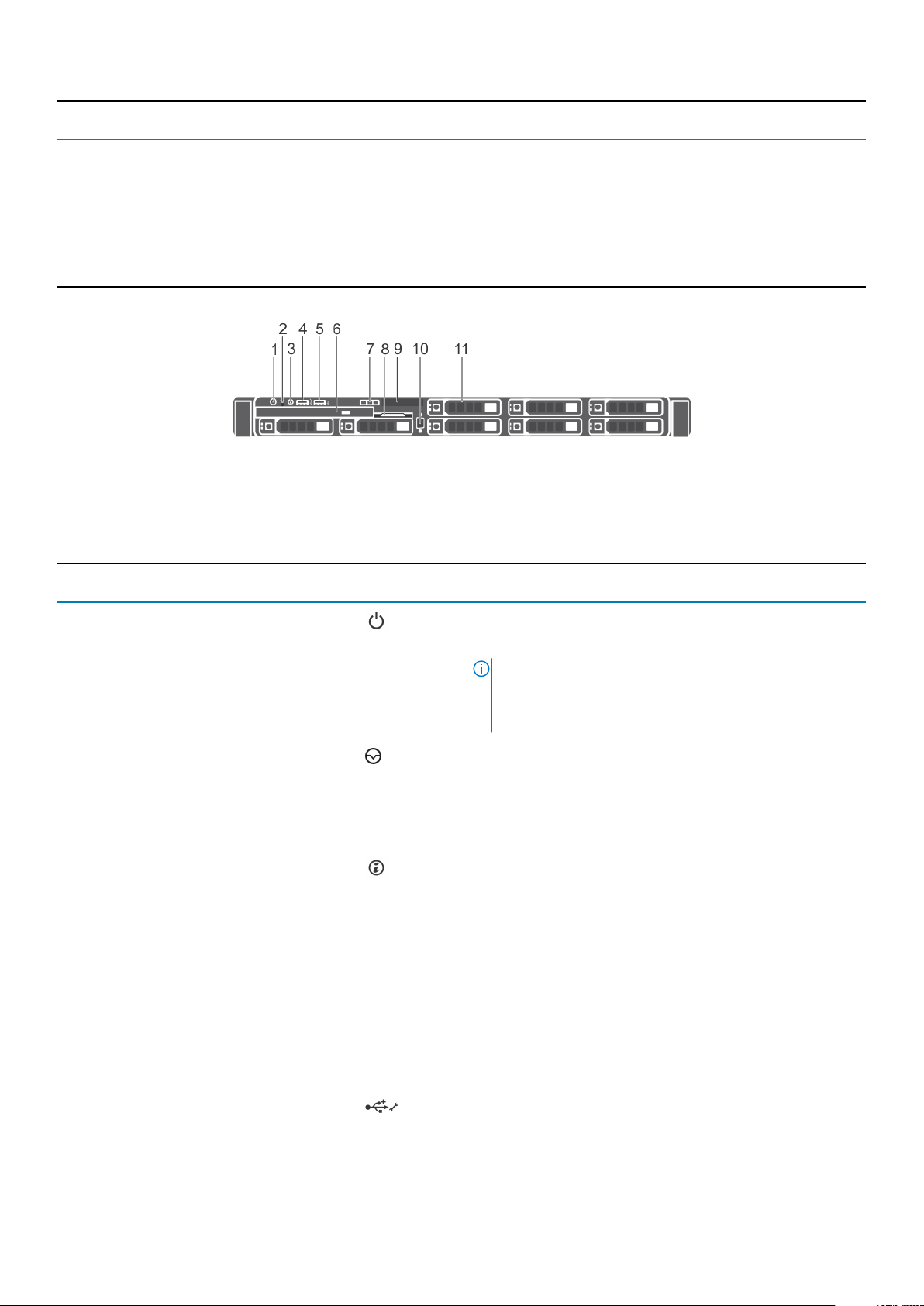
Öğe Gösterge, düğme veya
konektör
9 Bilgi etiketi Referansınız için servis etiketi, NIC, MAC adresi gibi sistem bilgilerini
10 Sabit sürücü yuvaları 3,5 inç sabit sürücü adaptörlerine en fazla dört adet 3,5 inç çalışırken
11 Optik sürücü yuvası Bir isteğe bağlı ince SATA DVD-ROM sürücü veya DVD+ / -RW
Rakam 3. Ön panel özellikleri ve göstergeleri - sekiz adet 2,5 inç çalışırken değiştirilebilir sabit sürücü veya SSD'li kasa
Tablo 2. Ön panel özellikleri ve göstergeleri - sekiz adet 2,5 inç çalışırken değiştirilebilir sabit sürücü veya SSD'li kasa
Simge Açıklama
içerir. Bilgi etiketi, dışa dönük bir etiket panelidir.
değiştirilebilir sabit sürücü ya da dört adet 2,5 inç çalışırken takılabilir
sabit sürücü, monte etmenizi sağlar.
sürücü monte etmenizi sağlar.
Öğe Gösterge, Düğme veya
Konektör
1 Güç açık göstergesi, güç
düğmesi
2 NMI düğmesi
3 Sistem tanımlama düğmesi Bir raf içindeki belirli bir sistemi bulmanızı sağlar. Tanımlama
Simge Açıklama
Sistemin güç durumunu bilmenizi sağlar. Sistem açıkken güç açık
göstergesi yanar. Güç düğmesi, sisteme giden güç kaynağı çıkışını
kontrol eder.
NOT: ACPI uyumlu işletim sistemlerinde, güç düğmesi
kullanarak sistemi kapatmak, sisteme gelen elektriğin
kapanmasından önce sistemin otomatik zararsız bir
kapama gerçekleştirmesine neden olur.
Belirli işletim sistemlerini çalıştırırken yazılım ve aygıt sürücüsü
hatalarını gidermenizi sağlar. Bu düğmeye bir kağıt ataşının ucu
kullanarak basılabilir.
Bu düğmeyi, sadece yetkili servis personelinin ya da işletim sistemi
belgelerinin yönlendirmesi durumunda kullanın.
düğmeleri ön ve arka panellerde bulunur. Bu düğmelerden birine
basıldığında, öndeki LCD paneli ve arkadaki sistem durumu
göstergesi düğmelerden birine yeniden basılıncaya kadar yanıp
söner.
Sistem kimliğini kapatmak ya da açmak için, sistem tanımlama
düğmesine basmaya devam edin.
Sistem POST sırasında durursa, BIOS ilerleme moduna geçmek için
sistem kimliği düğmesine basın ve beş saniyeden daha uzun süre
basılı tutun.
iDRAC öğesini sıfırlamak için (F2 iDRAC kurulumundan devre dışı
bırakılmamışsa) düğmeyi 15 saniyeden uzun süreyle basılı tutun.
4 USB yönetim bağlantı noktası/
iDRAC yönetimli USB bağlantı
noktası
Normal bir USB bağlantı noktası olarak işlev görür veya iDRAC
Direct özelliklerine erişim sağlar. Daha fazla bilgi için Dell.com/
idracmanuals adresindeki iDRAC Kullanıcı Kılavuzu'na bakın.
Sisteminiz Hakkında 11
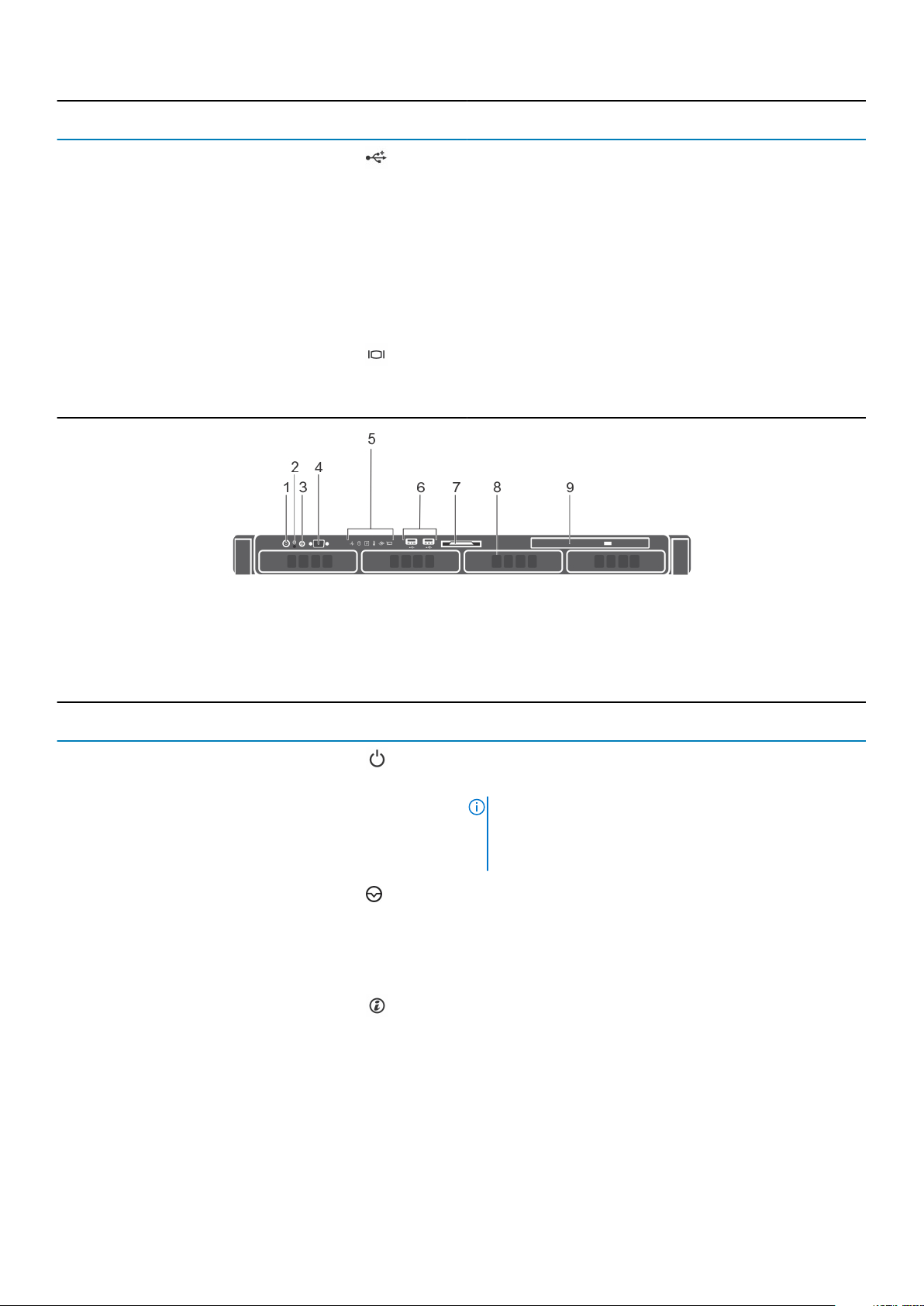
Öğe Gösterge, Düğme veya
Konektör
5 USB konektörü USB aygıtlarını sisteme bağlamanızı sağlar. Bağlantı noktası USB
6 Optik sürücü yuvası Bir isteğe bağlı ince SATA DVD-ROM sürücü veya DVD+ / -RW
7 LCD menü düğmesi Kontrol paneli LCD menüsünde gezinmenizi sağlar.
8 Bilgi etiketi Referansınız için servis etiketi, NIC, MAC adresi gibi sistem
9 LCD paneli Sistem kimliği, durum bilgileri ve sistem hata mesajlarını görüntüler.
10 Video konektörü Sisteme bir VGA ekran bağlamanızı sağlar.
11 Sabit sürücü yuvaları En çok sekiz adet 2,5 inç çalışırken değiştirilebilir sabit sürücü
Simge Açıklama
2.0 uyumludur.
sürücü monte etmenizi sağlar.
bilgilerini içerir. Bilgi etiketi, dışa dönük bir etiket panelidir.
Bkz. LCD panel özellikleri.
monte etmenizi sağlar.
Rakam 4. Ön panel özellikleri ve göstergeleri - dört adet 3,5 inç sabit sürücü kasası
Tablo 3. Ön panel
Öğe Gösterge, Düğme veya
1 Güç açık göstergesi, güç
2 NMI düğmesi
3 Sistem tanımlama düğmesi Bir raf içindeki belirli bir sistemi bulmanızı sağlar. Tanımlama
özellikleri ve göstergeleri - dört adet 3,5 inç sabit sürücü kasası
Konektör
düğmesi
Simge Açıklama
Sistemin güç durumunu bilmenizi sağlar. Sistem açıkken güç açık
göstergesi yanar. Güç düğmesi, sisteme giden güç kaynağı çıkışını
kontrol eder.
NOT: ACPI uyumlu işletim sistemlerinde, güç düğmesi
kullanarak sistemi kapatmak, sisteme gelen elektriğin
kapanmasından önce sistemin otomatik zararsız bir
kapama gerçekleştirmesine neden olur.
Belirli işletim sistemlerini çalıştırırken yazılım ve aygıt sürücüsü
hatalarını gidermenizi sağlar. Bu düğmeye bir kağıt ataşının ucu
kullanarak basılabilir.
Bu düğmeyi, sadece yetkili servis personelinin ya da işletim sistemi
belgelerinin yönlendirmesi durumunda kullanın.
düğmeleri ön ve arka panellerde bulunur. Bu düğmelerden birine
basıldığında, öndeki LCD paneli ve arkadaki sistem durumu
göstergesi düğmelerden birine yeniden basılıncaya kadar yanıp
söner.
Sistem kimliğini kapatmak ya da açmak için, sistem tanımlama
düğmesine basmaya devam edin.
Sistem POST sırasında durursa, BIOS ilerleme moduna geçmek için
sistem kimliği düğmesine basın ve beş saniyeden daha uzun süre
basılı tutun.
12 Sisteminiz Hakkında
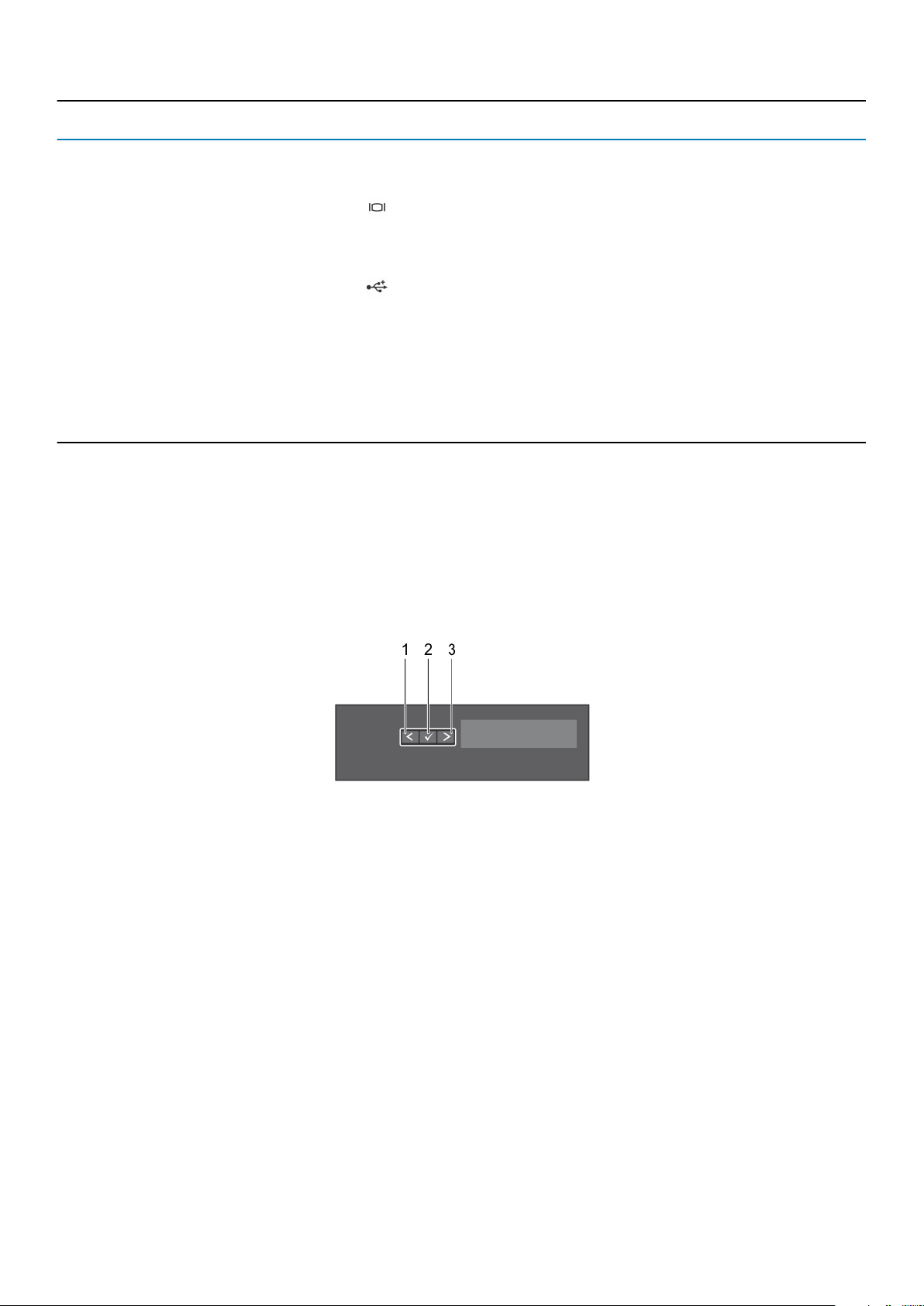
Öğe Gösterge, Düğme veya
Konektör
4 Video konektörü Sisteme bir ekran bağlamanıza olanak sağlar.
5 Tanı göstergeleri Hata durumunu görüntülemek için yanar. Daha fazla bilgi için bkz
6 USB konnektörleri USB aygıtlarını sisteme bağlamanızı sağlar. Bağlantı noktaları USB
7 Bilgi etiketi Referansınız için servis etiketi, NIC, MAC adresi gibi sistem bilgilerini
8 Sabit sürücü yuvaları En çok sekiz adet 3,5 inç çalışırken değiştirilebilir sabit sürücü
9 Optik sürücü veya katı hal sürücü
(SSD'ler) yuvası
Simge Açıklama
iDRAC öğesini sıfırlamak için (F2 iDRAC kurulumundan devre dışı
bırakılmamışsa) düğmeyi 15 saniyeden uzun süreyle basılı tutun.
Ön paneldeki tanı göstergeleri.
2.0 uyumludur.
içerir. Bilgi etiketi, dışa dönük bir etiket panelidir.
monte etmenizi sağlar.
Bir adet isteğe bağlı SATA DVD-ROM sürücü veya DVD+ / -RW
sürücü, ya da iki isteğe bağlı 1,8 inç SSD takmaya olanak verir
LCD panel özellikleri
Sistemin LCD paneli, sistemin düzgün çalışıp çalışmadığını veya sistemde dikkat edilmesi gereken bir durum olup olmadığını göstermek için
sistem bilgilerini, sistem durumunu ve hata mesajlarını sunar. Hata mesajlaıyla ilgili daha fazla bilgi için, Dell.com/openmanagemanuals >
OpenManage software adresindeki Dell Olay ve Hata Mesajları Referans Kılavuzu'na bakın.
• LCD arka ışığı, normal çalışma koşullarında mavi renkte yanarken, hata durumunu belirtmek için sarı renkte yanar.
• Sistem bekleme modundayken LCD arka ışığı kapalıdır ve LCD paneldeki Seç, Sol veya Sağ düğmelerinden birine basılarak açılabilir.
• LCD mesajları iDRAC yardımcı programı, LCD paneli veya diğer araçlar üzerinden kapatıldıysa LCD arka ışığı KAPALI kalır.
Rakam 5. LCD panel Özellikleri
1. Sol
2. Seç
3. Sağ
Düğme
Sol Tek adımlık artışlarla imleci geriye doğru taşır.
Seç İmleç tarafından vurgulanan menü öğesini seçer.
Sağ Tek adımlık artışlarla imleci ileri doğru taşır.
Açıklama
Mesaj kaydırma sırasında:
• Kaydırma hızını artırmak için bir defa basın
• Durdurmak için tekrar basın
• Varsayılan kaydırma hızına dönmek için tekrar basın
• Döngüyü tekrarlamak için tekrar basın
Sisteminiz Hakkında 13
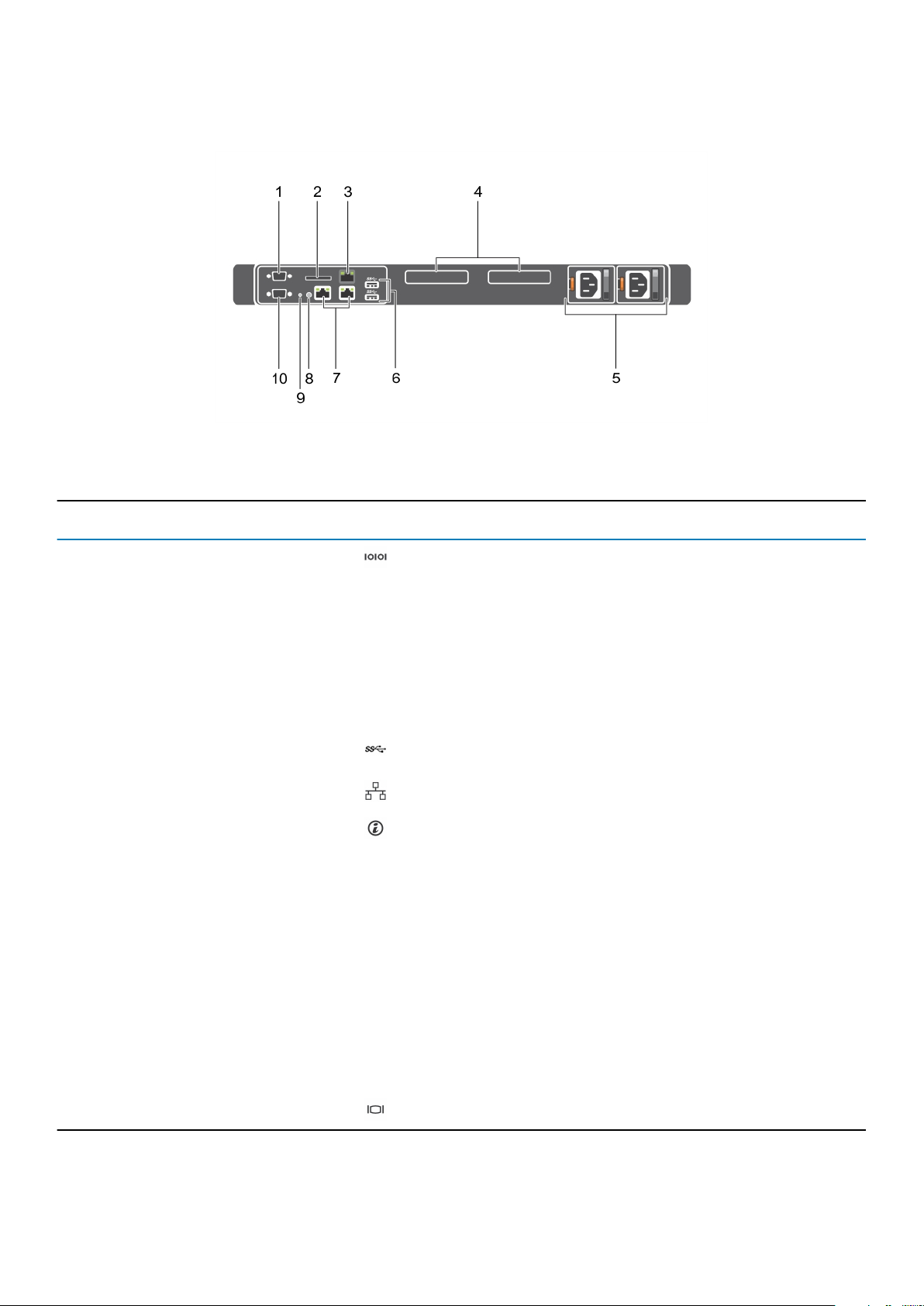
Arka panel özellikleri ve göstergeleri
Rakam 6. Arka panel özellikleri ve göstergeleri
Tablo 4. Arka panel özellikleri ve göstergeleri
Öğe Gösterge, düğme veya
konektör
1 Seri konektör Sisteme seri aygıt bağlamanızı sağlar.
2 vFlash kart yuvası (isteğe bağlı) vFlash kartını bağlayabilmenizi sağlar.
3 iDRAC bağlantı noktası (isteğe
bağlı)
4 PCIe genişletme kartı yuvaları
(2)
5 Güç kaynağı (PSU1 ve PSU2) En fazla iki 350 W yedekli AC güç kaynağı üniteleri monte etmenizi
6 USB konnektörleri USB aygıtlarını sisteme bağlamanızı sağlar. Bu bağlantı noktaları
7 Ethernet konektörleri Entegre 10/100/1000 Mb/sn NIC konektörlerini bağlamanızı sağlar.
8 Sistem tanımlama düğmesi Bir raf içindeki belirli bir sistemi bulmanızı sağlar. Tanımlama
Simge Açıklama
Özel bir yönetim bağlantı noktası kartı takmanızı sağlar.
PCI Express genişletme kartlarını bağlamanıza olanak tanır.
sağlar.
USB 3.0 uyumludur.
düğmeleri ön ve arka panellerde bulunur. Bu düğmelerden birine
basıldığında, öndeki LCD paneli ve arkadaki sistem durumu
göstergesi düğmelerden birine yeniden basılıncaya kadar yanıp
söner.
Sistem kimliğini kapatmak ya da açmak için, sistem tanımlama
düğmesine basmaya devam edin.
Sistem POST sırasında durursa, BIOS ilerleme moduna geçmek için
sistem kimliği düğmesine basın ve beş saniyeden daha uzun süre
basılı tutun.
iDRAC öğesini sıfırlamak için (F2 iDRAC kurulumundan devre dışı
bırakılmamışsa) düğmeyi 15 saniyeden uzun süreyle basılı tutun.
9 Sistem tanımlama konektörü İsteğe bağlı kablo yönlendirme kolu ile isteğe bağlı sistem durumu
gösterge tertibatını bağlar.
10 Video konektörü Sisteme bir VGA ekran bağlamanızı sağlar.
14 Sisteminiz Hakkında
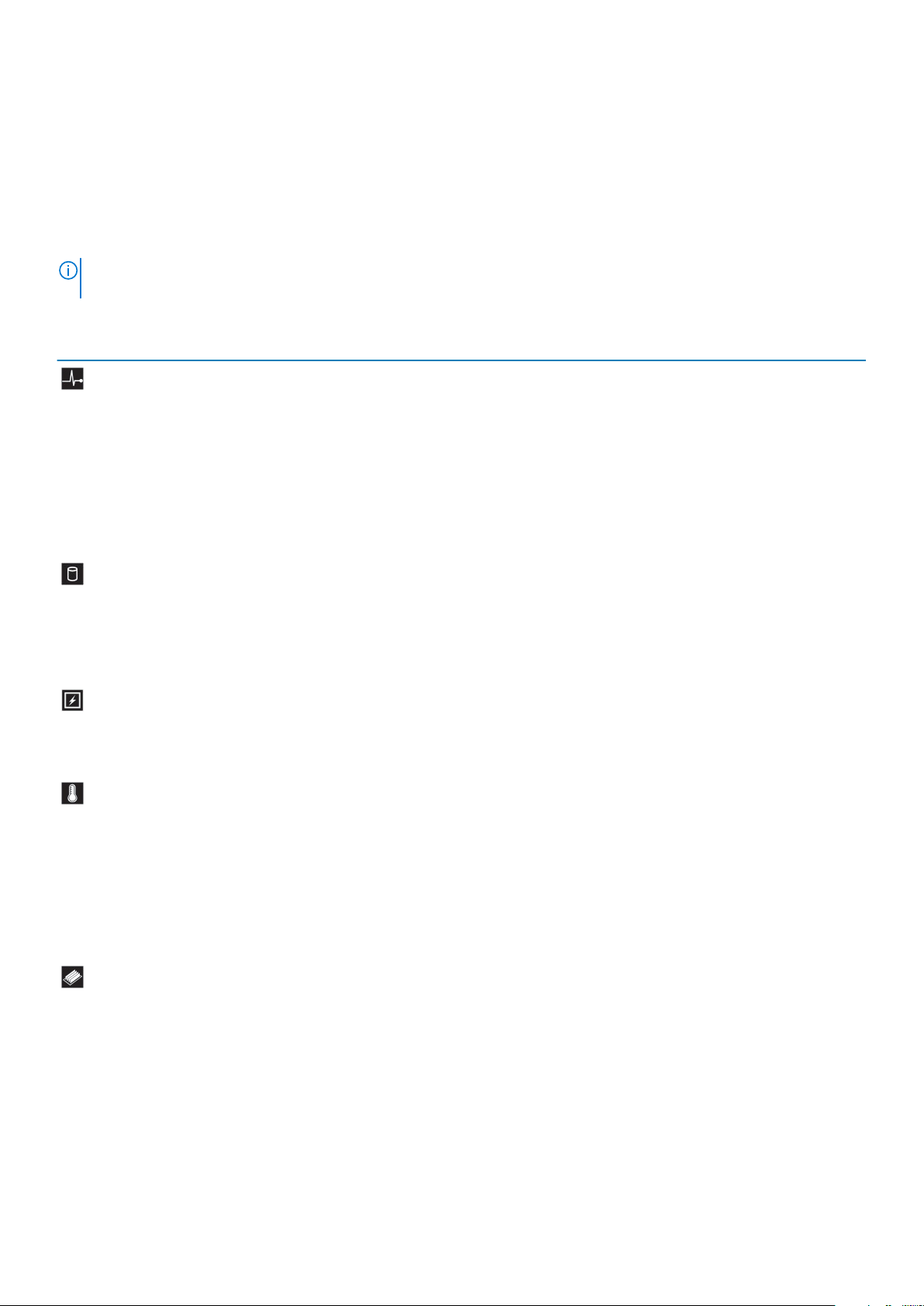
Tanı göstergeleri
sistem üzerindeki tanı göstergeleri, çalışma ya da hata durumlarını belirtir.
Ön paneldeki tanı göstergeleri
NOT: sistem kapalı olduğunda tanı göstergeleri yanmaz. sistem başlatmak için çalışan bir güç kaynağına takın ve güç
düğmesine basın.
Tablo 5. Tanı göstergeleri
Simge Açıklama Koşul Düzeltici eylem
Sağlık göstergesi sistem iyi durumdaysa gösterge
sürekli mavi yanar.
Şu durumlarda gösterge sarı yanıp
söner:
• sistem açıkken.
• sistem beklemedeyken.
• Bir hata durumu varsa. Örneğin,
arızalı bir fan, PSU veya sabit
sürücü.
Sabit disk
göstergesi
Elektrik göstergesi sistem elektrik hatası (örneğin, aralık
Sıcaklık göstergesi sistem termal hata (örneğin, oda
Bellek göstergesi Bir bellek hatası oluşursa gösterge sarı
Bir sabit sürücü hatası varsa, gösterge
sarı yanıp söner.
dışında voltaj veya arızalı güç kaynağı
ünitesi (PSU) veya voltaj regülatörü)
oluşursa gösterge sarı renkte yanıp
söner.
sıcaklığının aralık dışında olması ya da
fan arızası) oluşursa gösterge sarı
renkte yanıp söner.
yanıp söner.
Gerekmiyor.
Belirli bir sorun için Sistem Olay Günlüğünü ya da sistem
mesajlarını kontrol edin. Hata mesajları hakkında daha
fazla bilgi için Dell.com/openmanagemanuals >
OpenManage yazılımı bölümündekiDell Olay ve Hata
Mesajları Referans Kılavuzu'na bakın.
POST geçersiz bellek yapılandırmaları nedeniyle herhangi
bir video çıkışı olmadan kesintiye uğrarsa. Yardım Alma
bölümüne bakın.
Hatalı sabit sürücünün hangisi olduğunu belirlemek için
Sistem Olay Günlüğünü kontrol edin. Uygun Çevrimiçi
Tanılama testini çalıştırın. sistem tekrar başlatın ve
yerleşik tanılamayı (ePSA) çalıştırın. Sabit sürücüler bir
RAID dizesinde yapılandırılırsa sistem yeniden başlatın ve
ana bilgisayar adaptörü yapılandırma yardımcı programına
girin.
Spesifik bir sorun için Sistem Olay Günlüğünü veya sistem
mesajları kontrol edin. PSU ile ilgili bir sorundan
kaynaklanıyorsa PSU üzerindeki LED'i kontrol edin.
PSU'yu çıkartıp tekrar takın. Sorun devam ederse bkz.
Yardım alma bölümü.
Aşağıdaki koşullardan hiçbirinin meydana gelmediğinden
emin olun:
• Bir soğutma fanı çıkarılmış veya arızalı.
• Sistem kapağı, soğutma örtüsü, EMI dolgu paneli, boş
bellek modülü veya arka dolgu desteğinin çıkarılmış
olması.
• Ortam sıcaklığının çok yüksek olması.
• Harici hava çıkışının önünün kapalı olması.
Yardım Alma bölümüne bakın.
Arızalı belleğin konumu için sistem olay günlüğünü veya
sistem mesajlarını kontrol edin. Bellek modülünü çıkartıp
tekrar takın. Sorun devam ederse bkz. Yardım Alma
bölümü.
Sabit sürücü gösterge kodları
Her sabit sürücü taşıyıcısının bir etkinlik göstergesi ve bir durum göstergesi vardır. Göstergeler, sabit sürücünün mevcut durumu hakkında
bilgi sağlar. Etkinlik LED'i, sabit sürücünün şu anda kullanılıp kullanılmadığını gösterir. Durum LED'i, sabit sürücünün güç durumunu gösterir.
Sisteminiz
Hakkında 15

Rakam 7. Sabit sürücü göstergeleri
1. Sabit sürücü etkinlik göstergesi
2. Sabit sürücü durumu göstergesi
3. Sabit sürücü
NOT
: Sabit sürücü Gelişmiş Ana Makine Denetleyicisi Arabirimi (AHCI) modundaysa durum göstergesi (sağ tarafta)
açılmaz.
Tablo 6. Sabit sürücü gösterge kodları
Sürücü durumu gösterge modeli Koşul
Saniyede iki defa yeşil yanıp söner Sürücü tanımlama veya sökme işlemi için hazırlık.
Kapalı Sürücü, takma ya da sökme işlemi için hazır.
NOT: Sürücü durum göstergesi, sistem açıldıktan sonra tüm
sabit sürücüler başlatılana kadar kapalı konumda kalır. Bu
süre boyunca sürücüler takma ya da sökme işlemi için hazır
değildir.
Yeşil, sarı yanıp söner ve sonra söner Öngörülebilir sürücü arızası
Saniyede dört kez sarı renkte yanıp söner Sürücü başarısız oldu
Yavaşça yeşil renkte yanıp sönüyor Sürücü yeniden oluşturuluyor
Sabit yeşil Sürücü çevrimiçi
Üç saniye yeşil yanıp söner, üç saniye sarı yanıp söner ve altı
saniye sonra tamamen söner
Yeniden oluşturma durduruldu
NIC gösterge kodları
Arka paneldeki bir NIC, ağ etkinliği ve bağlantı durumu hakkında bilgi veren bir göstergeye sahiptir. Etkinlik LED'i, NIC'nin şu anda bağlı olup
olmadığını belirtir. Bağlantı LED'i, bağlı ağın hızını gösterir.
16
Sisteminiz Hakkında
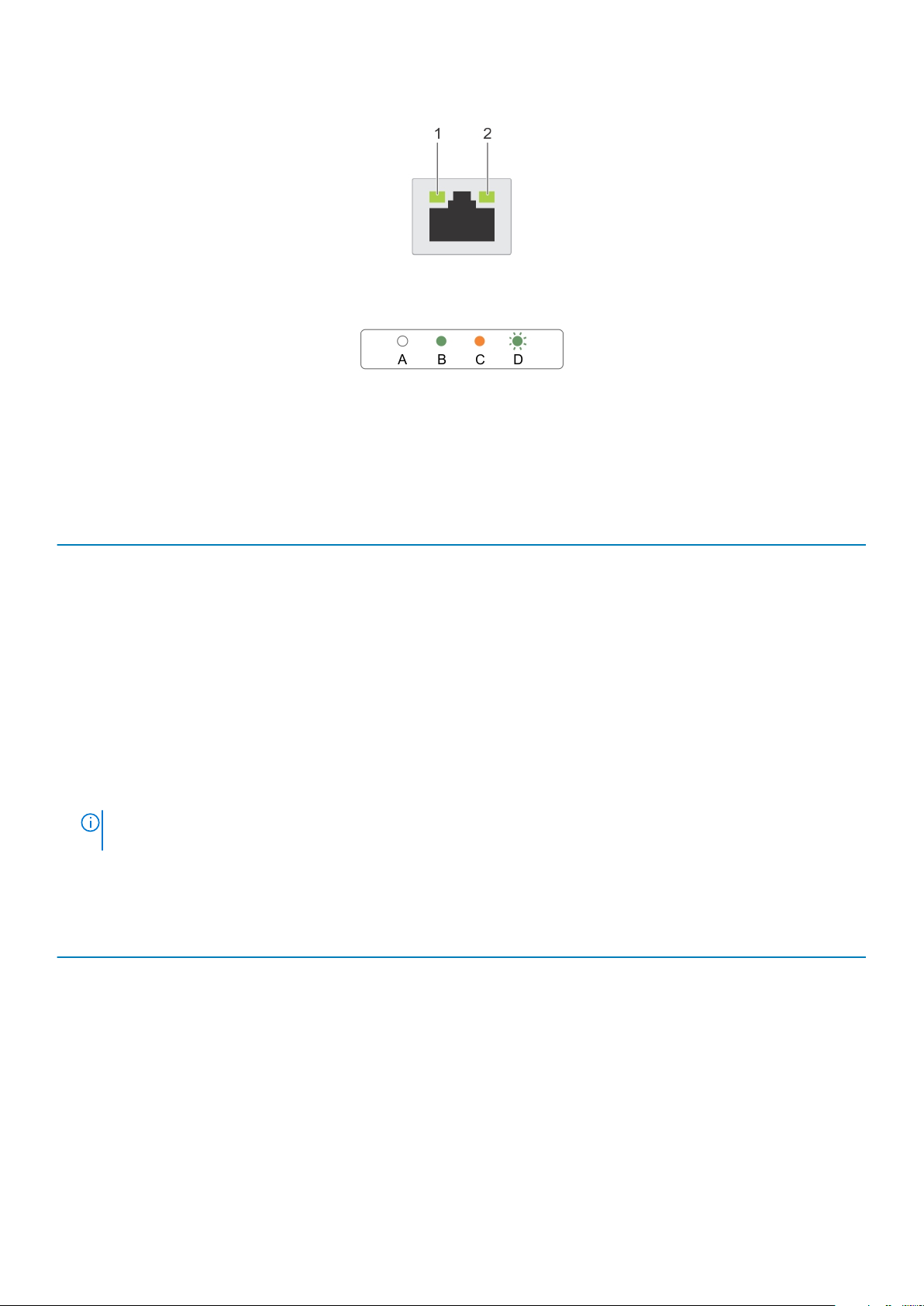
Rakam 8. NIC göstergeleri
1. bağlantı göstergesi
2. faaliyet göstergesi
Tablo 7. NIC göstergeleri
Kural Durum Koşul
A Bağlantı ve faaliyet göstergeleri kapalı NIC ağa bağlı değil.
B Bağlantı göstergesi yeşil NIC, maksimum bağlantı noktası hızında (1 Gbps veya 10
Gbps) geçerli bir ağa bağlanır.
C Bağlantı göstergesi sarı NIC, maksimum bağlantı noktası hızından daha düşük hızda
geçerli bir ağa bağlanır.
D Etkinlik göstergesi yeşil yanıp sönüyor Ağ verileri gönderiliyor ya da alınıyor.
Dahili çift SD modülü gösterge kodları
Dahili Çift SD Modülü (IDSDM) yedekli bir SD kart çözümü ile sunar. IDSDM'yi depolama için veya işletim sistemi önyükleme bölümü olarak
yapılandırabilirsiniz. IDSDM kartı aşağıdaki özellikleri sunar:
• Çift kart işlemi — her iki yuvada SD kartlarını kullanarak ikizlenmiş bir yapılandırmayı korur ve yedekleme sağlar.
NOT
: Sistem kurulumunun Integrated Devices (Entegre Aygıtlar) ekranında Redundancy (Yedeklilik) seçeneği Mirror
Mode (Ayna Moduna) ayarlandığında, bilgi bir SD karttan diğerine kopyalanır.
• Tek kart çalışması — tek kart çalışması desteklenir, ancak yedekleme sağlamaz.
Aşağıdaki tablo IDSDM gösterge kodlarını açıklamaktadır:
Tablo 8. IDSDM gösterge kodları
Kural IDSDM gösterge kodu Açıklama
A Yeşil Kartın çevrimiçi olduğunu gösterir.
B Yanıp sönen yeşil Yeniden kurmayı veya faaliyeti gösterir.
C Hızlı yanıp sönen turuncu Kart uyumsuzluğunu veya kartın hata verdiğini gösterir.
D Sarı Kartın çevrimdışı olduğunu, hata verdiğini veya yazma korumalı
olduğunu gösterir.
E Yanmıyor Kartın eksik olduğunu veya yeniden başlatıldığını gösterir.
Sisteminiz Hakkında 17
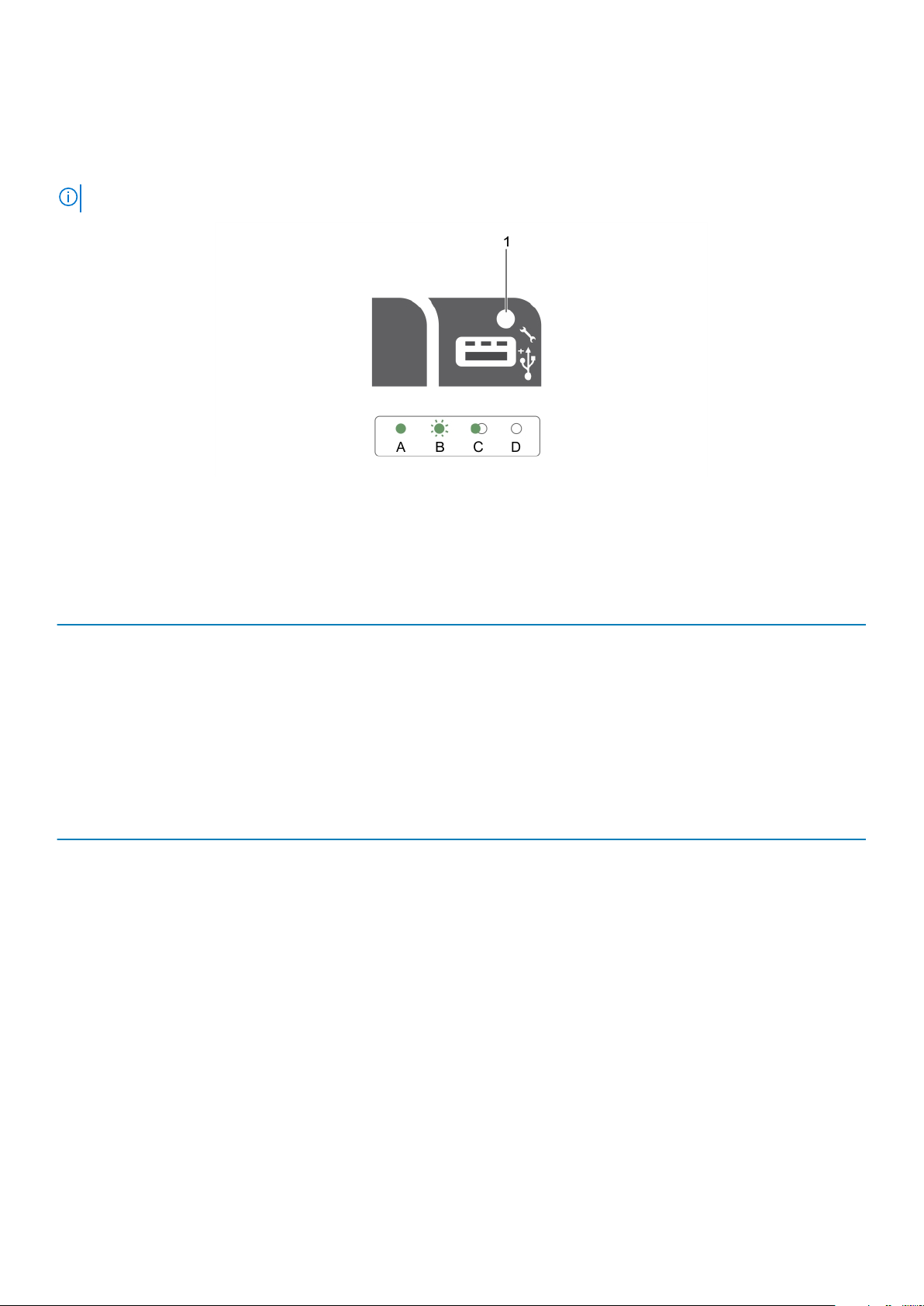
iDRAC Direct LED gösterge kodları
iDRAC Direct LED göstergesi ışıkları, iDRAC alt sisteminin bir parçası olarak bağlantı noktasının bağlı ve kullanılıyor olduğunu göstermek için
yanar.
NOT: USB bağlantı noktası USB modunda kullanıldığında iDRAC Direct LED göstergesi yanmaz.
1. iDRAC Direct durum göstergesi
iDRAC Direct göstergesi tablosunda iDRAC Direct yönetim bağlantı noktası (USB XMLImport) kullanılarak yapılandırılırken iDRAC Direct
faaliyeti gösterilmiştir.
Tablo 9. İDRAC Doğrudan LED
Kural iDRAC Direct LED
A Yeşil Dosya aktarımının başlangıcını ve bitişini göstermek için en az iki saniye boyunca
B Yanıp sönen yeşil Dosya aktarımını veya herhangi bir çalışma görevini gösterir.
C Yeşil yanar ve söner Dosya aktarımının tamamlandığını gösterir.
D Yanmıyor USB'nin çıkarılmaya hazır oluğunu veya bir görevin tamamlandığını gösterir.
Aşağıdaki tablo, iDRAC Direct'i laptop ve kablo (Laptop Bağlantısı) kullanarak yapılandırırken iDRAC Direct faaliyetini açıklar.
Tablo 10.
iDRAC Direct LED göstergesi şekli Koşul
İki saniye boyunca aralıksız yeşil Laptopun bağlandığını gösterir.
Yanıp sönen yeşil (iki saniye boyunca
yanar ve iki saniye boyunca söner)
Söner Laptopun bağlantısının kesildiğini gösterir.
iDRAC Direct LED gösterge biçimleri
göstergeleri
Koşul
göstergesi şekli
yeşil renkte yanar.
Bağlanan laptopun tanındığını gösterir.
Yedekli güç kaynağı birimi için gösterge kodları
Her bir AC güç kaynağı ünitesinde (PSU), elektriğin mevcut olup olmadığını veya elektrik arızası olup olmadığını belirten aydınlatılmış yarı
saydam kol bulunmaktadır.
18
Sisteminiz Hakkında
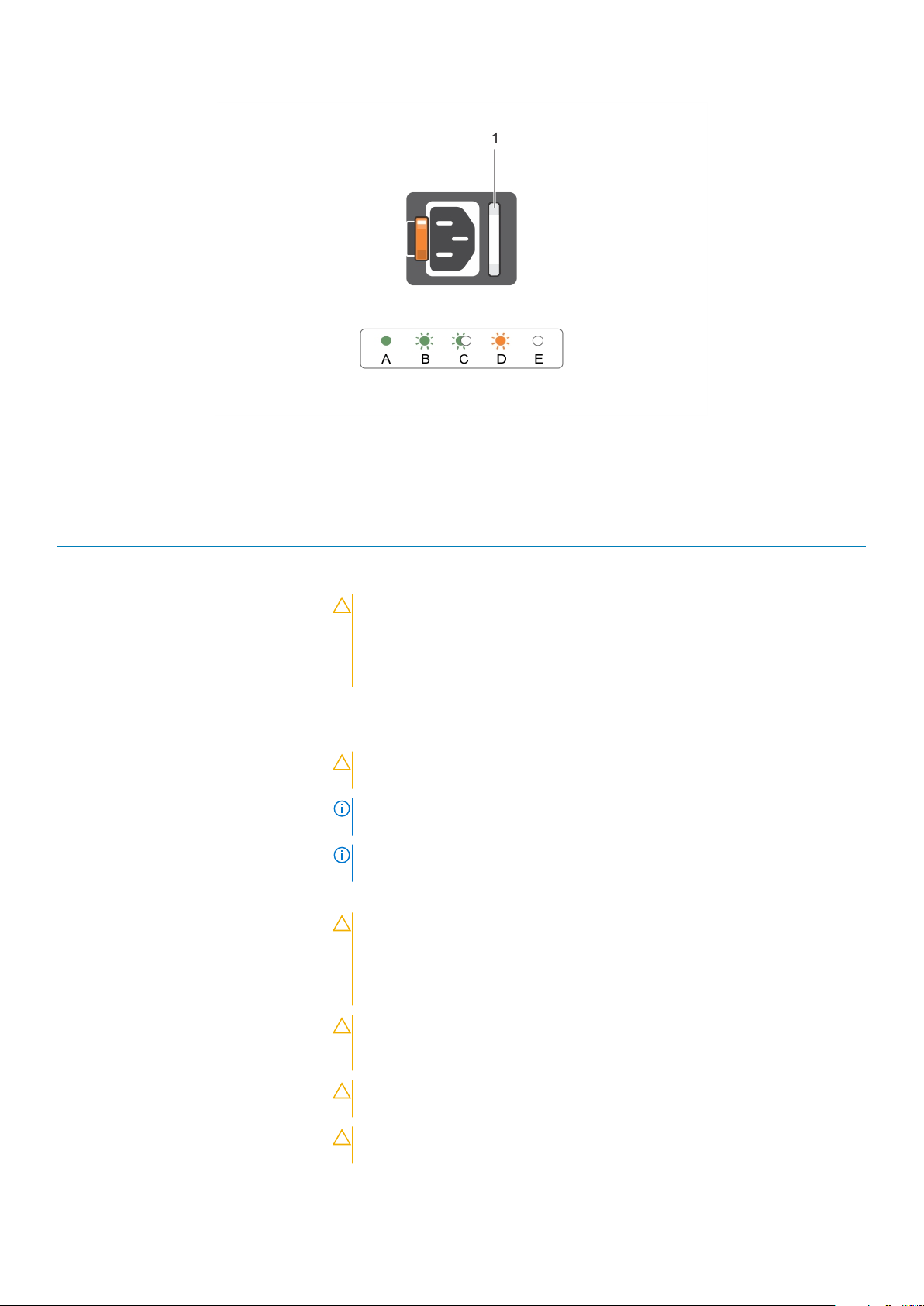
Rakam 9. AC PSU durum göstergesi
1. AC PSU durum göstergesi veya kolu
Tablo 11. Yedekli AC PSU durum göstergesi
Kural Güç Göstergesi
Biçimi
A Yeşil Geçerli bir güç kaynağı PSU'ya bağlıdır ve PSU çalışmaktadır.
B Yanıp sönen yeşil PSU ürün yazılımı güncelleniyorken, PSU kolu yeşil yanıp söner.
C Yanıp sönen yeşil ışık
söner
D Hızlı yanıp sönen
turuncu
Koşul
DİKKAT: Bellenim güncellenirken, güç kablosunun ya da PSU'nun bağlantısını
kesmeyin. Ürün bilgisi güncellemesi kesilirse PSU'lar işlev göstermeyecektir.
Dell LifeCycle Controller'ı kullanarak PSU ürün bilgisini eski haline
getirmelisiniz. Daha fazla bilgi için bkz. Dell.com/idracmanuals adresinde Dell
Lifecycle Denetleyici Kullanım Kılavuzu.
Bir PSU'yu çalışırken ekleme sırasında, PSU kolu 4 Hz hızında beş kez yeşil yanıp söner ve
kapanır. Bu durum, etkinlik, özellik seti, sağlık durumu ve desteklenen voltaj açısından bir
PSU uyuşmazlığı olduğunu belirtir.
DİKKAT: AC PSU'ları için sadece arkasında Extended Power Performance
(Uzatılmış Güç Performansı) (EPP) etiketi olan PSU'ları kullanın.
NOT: Her iki PSU'nun da aynı kapasitedeki PSU'larla değiştirildiğinden emin
olun.
NOT: Bir önceki nesil Dell PowerEdge sunuculardaki PSU'larla karıştırılması,
PSU uyumsuzluk durumuna veya PSU'nun çalışmamasına neden olabilir.
PSU'da bir sorun olduğunu belirtir.
DİKKAT: PSU uyuşmazlığını düzeltirken, yalnızca yanıp sönen göstergeli
PSU'yu değiştirin. Eşleşen bir çift yapmak için ters PSU'ları değiştirmek, hata
durumuna ve sistemin beklenmedik şekilde kapanmasına neden olabilir.
Yüksek Çıkış yapılandırmasından Düşük Çıkış yapılandırmasına veya tam
tersine değiştirmek için, sistemi kapatın.
DİKKAT: Yalnızca 220 V destekleyen Titanyum PSU'lar haricinde, AC PSU'ları
hem 220 V ve 110 V giriş voltajlarını destekler. İki aynı PSU, farklı giriş voltajı
aldığında farklı vatlarda çıkış yapabilir ve bir uyuşmazlığı tetikleyebilir.
DİKKAT: İki PSU kullanılıyorsa, ikisi de aynı tür ve aynı maksimum çıkış gücüne
sahip olmalıdır.
DİKKAT: AC ve DC PSU'ları birleştirmek desteklenmez ve uyuşmazlık durumu
meydana getirir.
Sisteminiz Hakkında 19
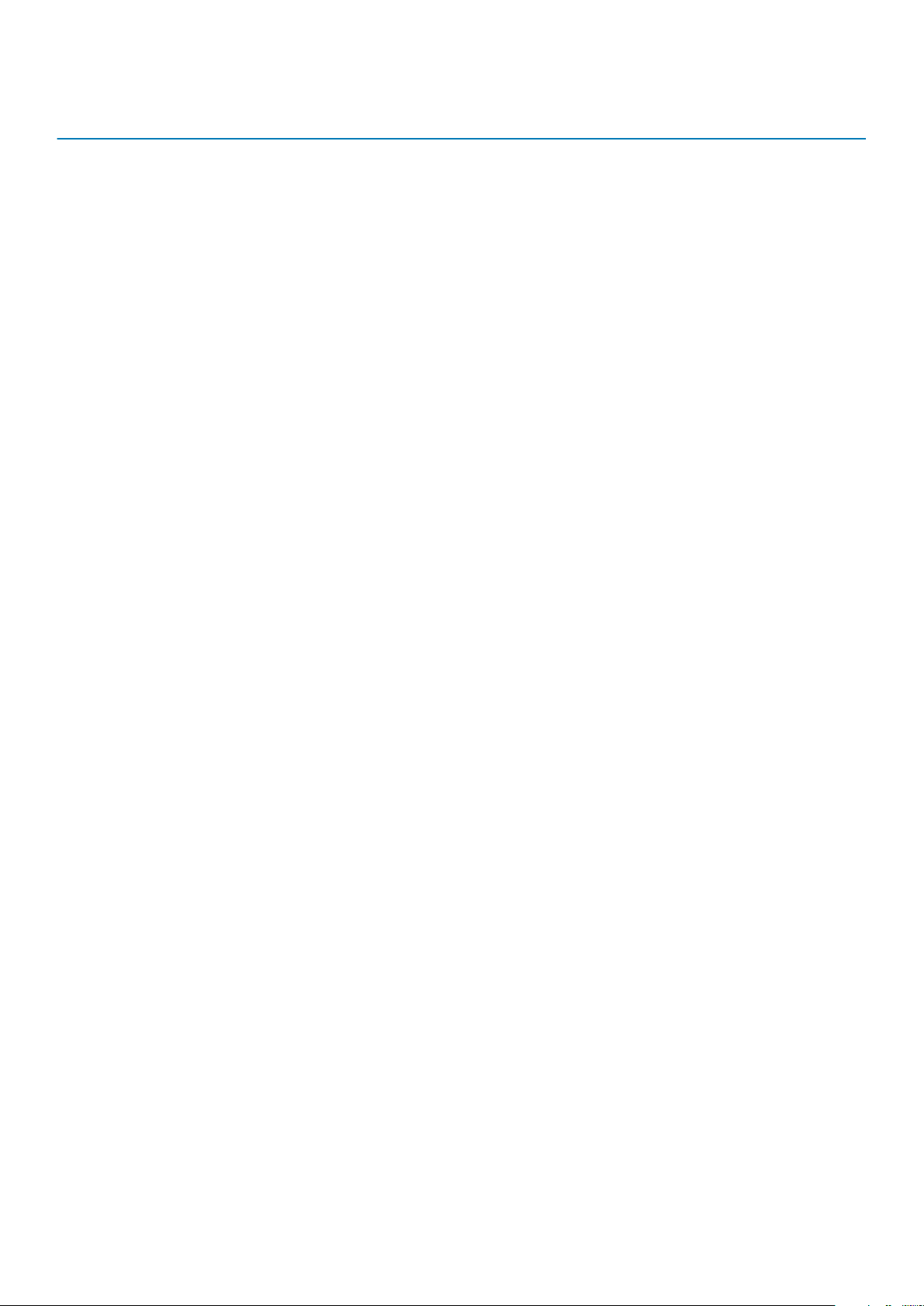
Kural Güç Göstergesi
Biçimi
E Yanmıyor Güç bağlı değil.
Koşul
Sisteminizin Servis Etiketini bulma
Sisteminiz benzersiz bir Ekspres Servis Kodu ve Servis Etiketi numarası ile tanımlanır. Ekspres Servis Kodu ve Servis Etiketi numarasını
görmek için sistemin ön tarafındaki bilgi etiketini çekerek dışarı çıkarın. Bu bilgi alternatif olarak sistem kasası üzerindeki bir etikette de yer
alıyor olabilir. Bu bilgi Dell tarafından destek çağrılarının ilgili personele yönlendirilmesi için kullanılır.
Sisteminiz benzersiz bir Ekspres Servis Kodu ve Servis Etiketi numarası ile tanımlanır. Ekspres Servis Kodu ve Servis Etiketi numarasını
görmek için sistemin önarka tarafındaki bilgi etiketini çekerek dışarı çıkarın. Bu bilgi alternatif olarak sistem kasası üzerindeki bir etikette de
yer alıyor olabilir. Bu bilgi Dell tarafından destek çağrılarının ilgili personele yönlendirilmesi için kullanılır.
20 Sisteminiz Hakkında
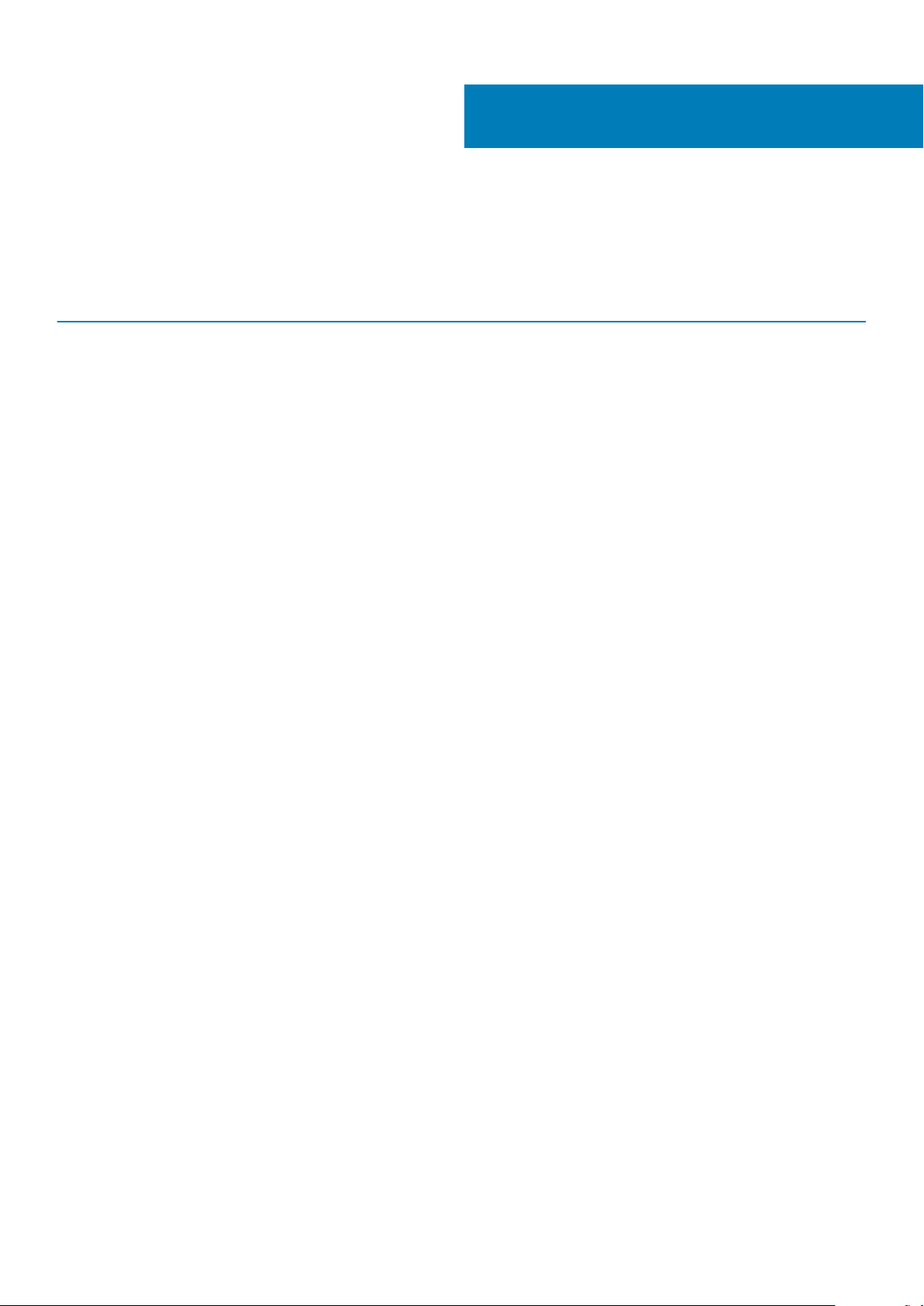
Dokümantasyon kaynakları
Bu bölümde sisteminiz için dokümantasyon kaynakları hakkında bilgi verilmiştir.
Tablo 12. Sisteminiz için ek belge kaynakları
Görev Belge Konum
Sistemin kurulması
Sistemi rafa takma ve sabitleme hakkında bilgi için,
raf çözümünüzle birlikte gelen raf belgelerine bakın.
Dell.com/poweredgemanuals
2
Kurulum ve sistemi açma hakkında daha fazla bilgi
için sisteminizle birlikte gelen Getting Started
Guide (Başlangıç Kılavuzu) belgesine bakın.
Sisteminizi yapılandırma iDRAC özellikleri, iDRAC'ı yapılandırma, iDRAC'ta
oturum açma ve sisteminizi uzaktan yönetme
hakkında bilgi için bkz. Tümleşik Dell Uzaktan Erişim
Denetleyicisi Kullanıcı Kılavuzu.
İşletim sisteminin yüklenmesi hakkında bilgi için
işletim sistemin dokümantasyonuna bakın.
Uzaktan Erişim Denetleyicisi Yöneticisi (RACADM)
alt komutlarının ve desteklenen RACADM
arabirimlerin nasıl anlaşılacağı hakkında bilgi için bkz.
iDRAC için RACADM Komut Satırı Referans
Kılavuzu.
Sürücüleri ve ürün yazılımı güncelleme hakkında
bilgi için bu belgedeki Ürün yazılımı ve sürücüleri
indirme yöntemleri bölümüne bakın.
Sisteminizi yönetme Dell tarafından sunulan sistem yönetimi yazılımı
hakkında daha fazla bilgi için, Dell OpenManage
Sistem Yönetimi Genel Bakış Kılavuzu'na bakın.
OpenManage kurulumu, kullanımı ve sorun giderme
hakkında bilgi için bkz. Dell OpenManage Sunucu
Yöneticisi Kullanıcı Kılavuzu.
Dell OpenManage Essentials kurulumu, kullanımı ve
sorun giderme hakkında bilgi için bkz. Dell
OpenManage Essentials Kullanıcı Kılavuzu.
Dell SupportAssist kurulumu ve kullanımı hakkında
bilgi için bkz. Dell EMC SupportAssist Enterprise
Kullanıcı Kılavuzu.
Dell Lifecycle Controller özelliklerini anlamak için
Dell Lifecycle Controller Kullanıcı Kılavuzu'na bakın.
İş ortağı programları kurumsal sistemler yönetimi
hakkında daha fazla bilgi için OpenManage
Bağlantıları Kurumsal Sistemler Yönetimi
dokümanlarına bakın.
Dell PowerEdge RAID
denetleyicileri ile çalışma
Dell PowerEdge RAID denetleyicileri (PERC),
Yazılım RAID denetleyicileri veya BOSS kartının
özelliklerini anlamak ve kartların yerleştirilmesi
hakkında bilgi için Depolama denetleyicisi
belgelerine bakın.
Dell.com/poweredgemanuals
Dell.com/idracmanuals
Dell.com/operatingsystemmanuals
Dell.com/idracmanuals
Sürücüleri indirmek için: Dell.com/support/drivers
Dell.com/openmanagemanuals
Dell.com/openmanagemanuals
Dell.com/openmanagemanuals
Dell.com/serviceabilitytools
Dell.com/idracmanuals
Dell.com/openmanagemanuals
Dell.com/storagecontrollermanuals
Dokümantasyon kaynakları 21
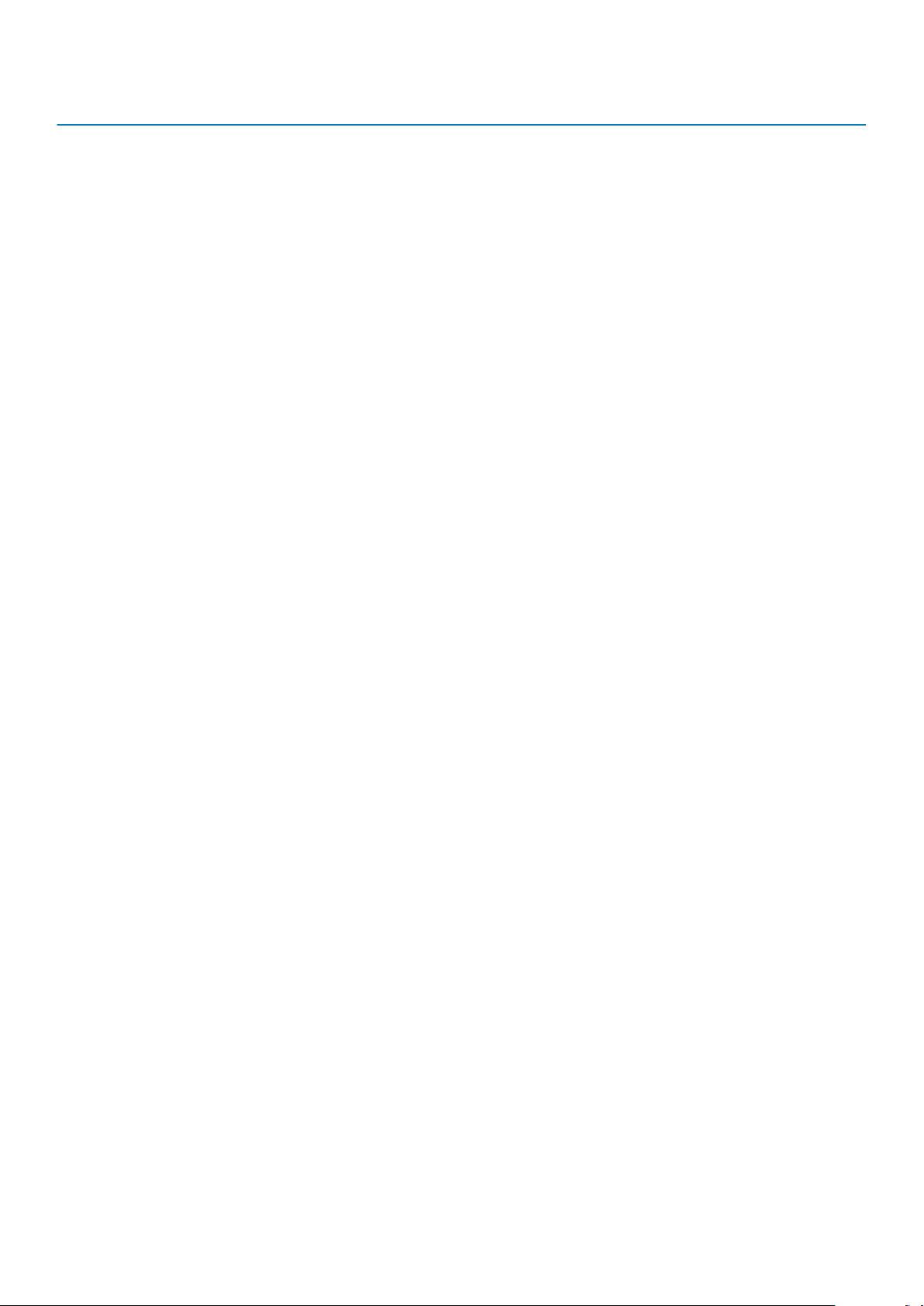
Görev Belge Konum
Olay ve hata mesajlarını anlama Sistem bileşenlerini izleyen sistem ürün yazılımı ve
aracıları tarafından üretilen olay ve hata iletilerinin
kontrol edilmesi hakkında bilgi için Dell Olay ve Hata
İletileri Referans Kılavuzu'na bakın.
Sisteminizde Sorun Giderme PowerEdge sunucu sorunlarını tanımlama ve sorun
giderme hakkında bilgi için Sunucu Sorun Giderme
Kılavuzu'na bakın.
Dell.com/openmanagemanuals > OpenManage
yazılımı
Dell.com/poweredgemanuals
22 Dokümantasyon kaynakları
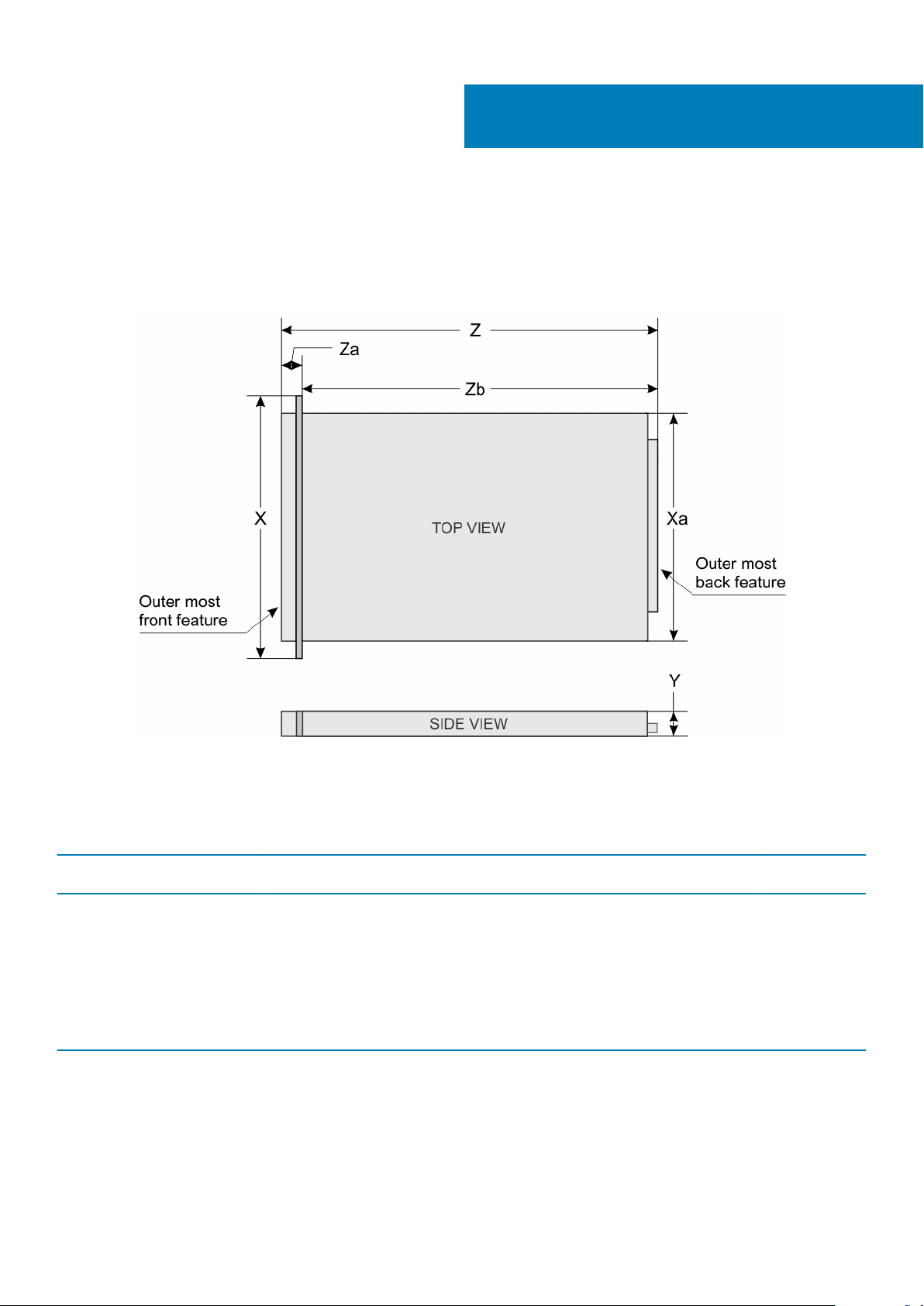
Kasa boyutları
Bu bölümde sistemin fiziksel boyutları açıklanmaktadır.
3
Teknik özellikler
Rakam 10. PowerEdge R330
Tablo 13. Dell PowerEdge R330
X Xa Y Z (çerçeveli) Z
482,4 mm
(18,99 inç)
434,0 mm
(17,08 inç)
sisteminin kasa boyutları
sisteminin boyutları
42,4 mm
(1,66 inç)
681,2 mm
(26,81 inç)
(çerçevesiz)
666,2 mm
(26,22 inç)
Za (çerçeveli) Za
35,1 mm (1,38
inç)
Kasa ağırlığı
Bu bölümde sistemin ağırlığı açıklanmaktadır.
Tablo 14. Kasa ağırlığı
Sistem Maksimum ağırlık (tüm sabit sürücüler/SSD'ler ile)
PowerEdge R330 26,02 kg (30,42 lb)
(çerçevesiz)
20,1 mm
(0,79 inç)
Zb
607,0 mm
(23,89 inç)
Teknik özellikler 23
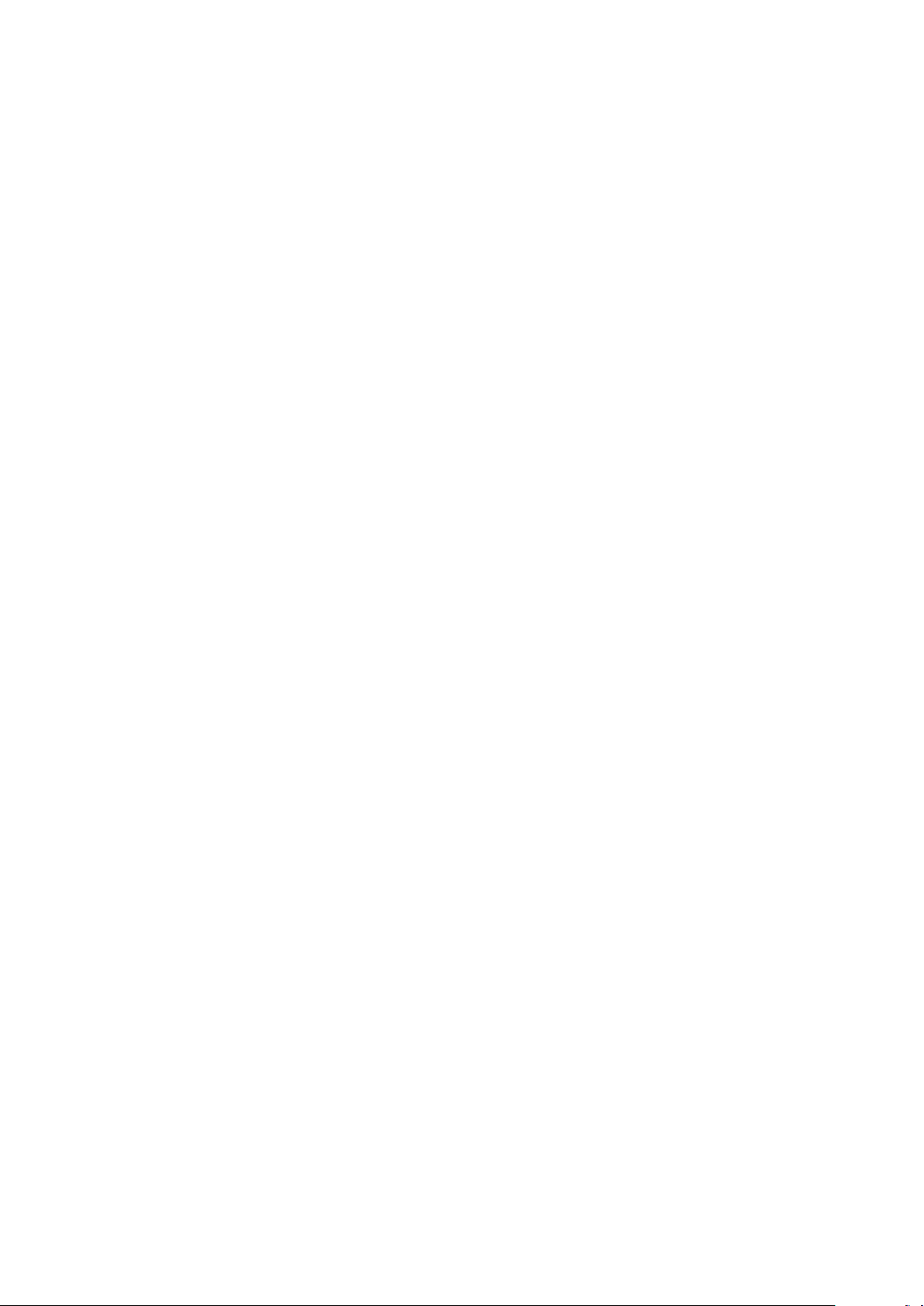
İşlemci özellikleri
İşlemci Özellik
Tip PowerEdge R330, burada listelenen işlemcilerin herhangi birini destekler:
• Intel E3-1200 v5 veya v6 serisi
• Intel Core i3 6100 serisi
• Intel Celeron G3900 serisi
• Intel Celeron G3930
• Intel Pentium G4500 serisi
• Intel Pentium G4600 serisi
Genişletme veri yolu özellikleri
PCI Express
Teknik Özellik
(PCIe) 3. Nesil
genişletme
yuvaları (isteğe
bağlı
genişletme
kartı
yükselticileri
ile)
LP YUVASI 1 Bir adet yarı yükseklikte, yarı uzunlukta x4 bağlantı
FH YUVASI 2 Bir adet tam yükseklikte, yarı uzunlukta x8 bağlantı
PCI Express 3.
Teknik Özellik
Nesil
genişletme
yuvaları (isteğe
bağlı
genişletme
kartı
yükselticileri
olmadan)
PCIE_G3_X4 PERC kartı için bir adet yarı yükseklikte, yarı-uzunlukta x4 bağlantı
PCIE_G3_X8 Yükseltici için bir adet x8 bağlantı
Bellek özellikleri
Bellek
Mimarisi 1600 MT/s, 1866 MT/s, 2133 MT/s veya 2400 MT/s DDR4 Ayrıştırılmamış DIMM
Bellek modülü
soketleri
Bellek modülü
kapasiteleri
(UDIMM)
Minimum RAM 4 GB
24 Teknik özellikler
Özellik
Gelişmiş ECC veya belleği optimize edilmiş işletim desteği
Dört adet 288 pimli soket
4 GB (tek sıralı), 8 GB (tek ve çift sıralı), 16 GB (tek ve çift sıralı)
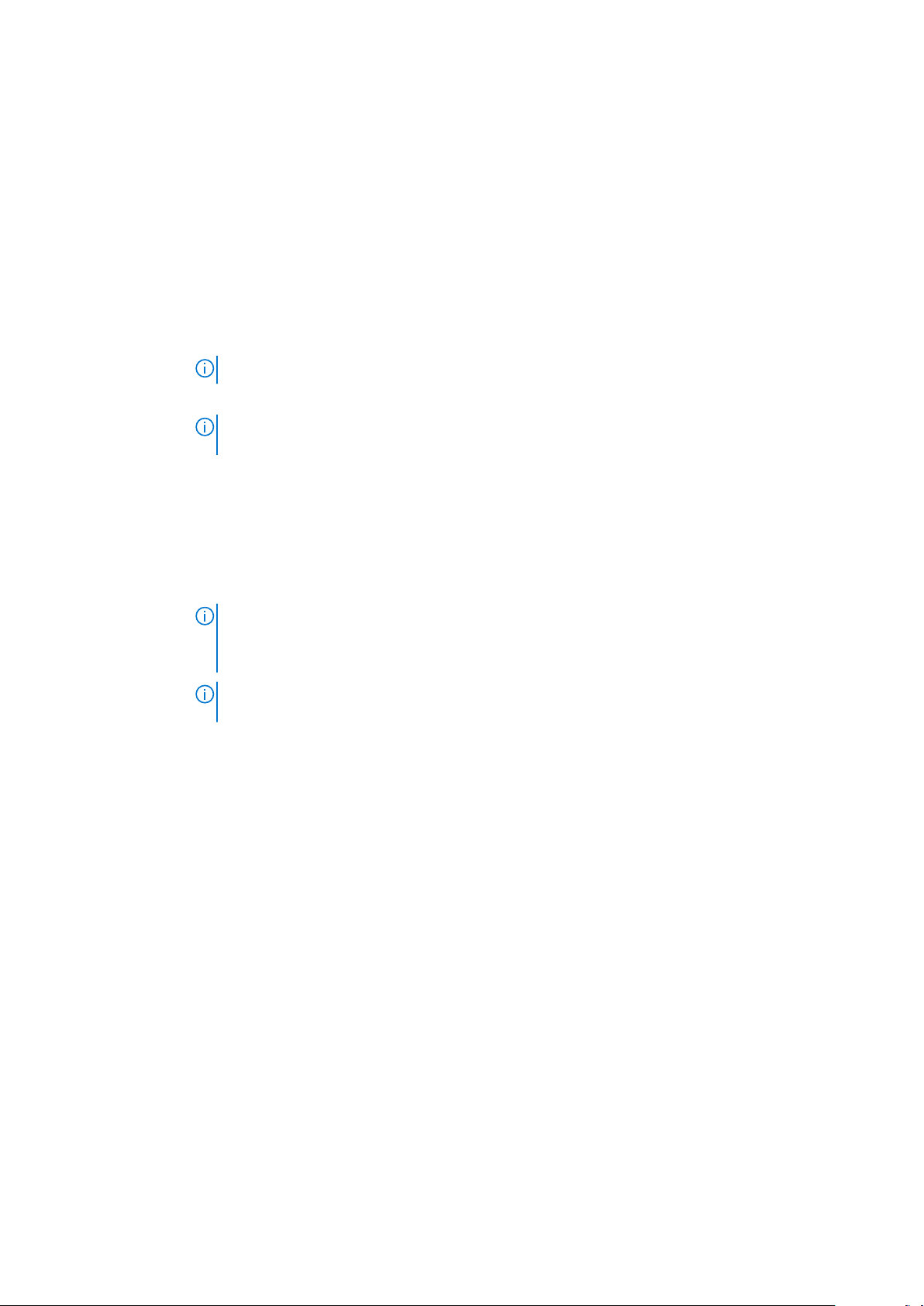
Bellek Özellik
Maksimum RAM 64 GB
Güç özellikleri
Güç kaynağı
Teknik Özellik
birimi
Güç kaynağı
ünitesi başına güç
değeri
Isı dağıtımı 1357.1 BTU/saat
Voltaj 100-240 V AC, otomatik aralıklı, 50/60 Hz
350 W (Platin) (100-240 VAC, 50/60 Hz, 4,8 A-2,4 A)
NOT: Isı dağıtımı güç kaynağının vat değeriyle hesaplanır.
NOT: Ayrıca bu sistem fazdan faza voltajı 230 V değerini geçmeyen BT güç sistemlerine
bağlanacak şekilde tasarlanmıştır.
Depolama denetleyicisi özellikleri.
Depolama
denetleyicisi
Depolama
denetleyicisi türü
Özellik
PERC H730, PERC H330, PERC H830, PERC S130.
NOT: Sisteminiz yazılım RAID S130 ve bir PERC kartını destekler.
Yazılım RAID hakkında daha fazla bilgi için, Dell.com/storagecontrollermanuals adresindeki Dell
PowerEdge RAID Denetleyicisi (PERC) belgelerine bakın.
NOT: Yerleşik denetleyiciden veya Yazılım RAID denetleyicisinden Donanım RAID denetleyicisine
yükseltme desteklenmez.
Sürücü özellikleri
Sabit sürücüler
PowerEdge R330 sistemi SAS, SATA, Nearline SAS sabit sürücüleri ve Katı Hal Sürücülerini (SSD'ler) destekler.
Sürücüler
Sekiz sabit
sürücülü sistemler
Dört adet sabit
sürücü sistemi
Optik sürücü
PowerEdge R330 sistemi, bir adet isteğe bağlı ince SATA DVD-ROM sürücüsünü veya DVD+/-RW sürücüsünü destekler.
Özellik
En fazla sekiz adet 2,5 inç çalışırken değiştirilebilir SAS, SATA, SATA SSD veya Nearline SAS sabit sürücüleri.
En fazla dört adet 3,5 inç kablolu sabit sürücü veya
En fazla dört adet 3,5 inç çalışırken değiştirilebilir SATA veya Nearline SAS sabit sürücü veya
En fazla dört adet 2,5 inç çalışırken değiştirilebilir SATA veya 3,5 inç adaptörlerde Nearline SAS sabit sürücüler
özellikler 25
Teknik
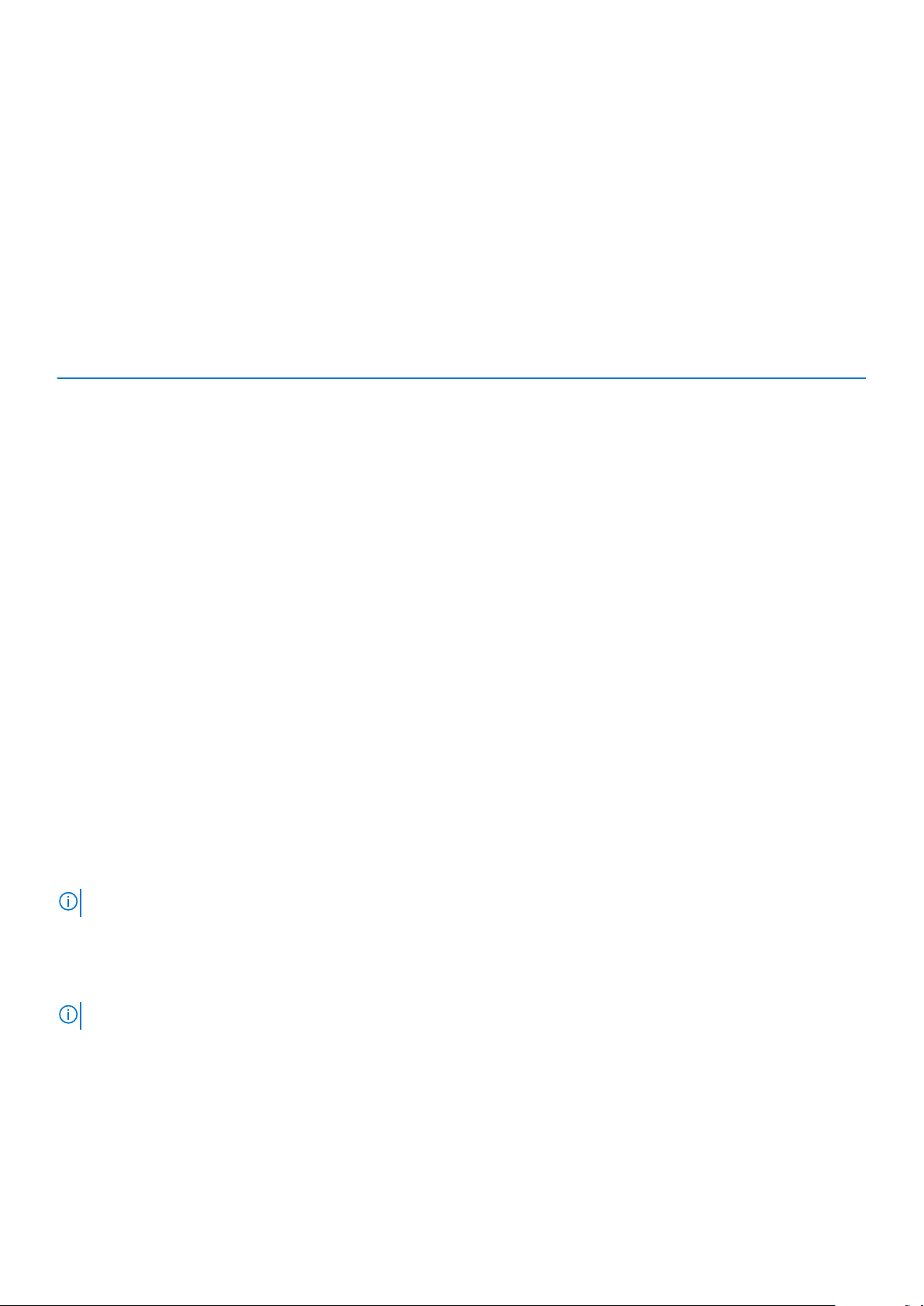
Bağlantı noktaları ve konektörlerin özellikleri
USB bağlantı noktaları
PowerEdge R330 sistemi şunları destekler:
• Ön panelde USB 2.0-uyumlu bağlantı noktaları
• Arka paneldeki USB 3.0 uyumlu bağlantı noktaları
• USB 3.0 uyumlu bağlantı noktası
Aşağıdaki tablo USB özellikleri hakkında ek bilgi sağlar:
Tablo 15. USB özellikleri
Sistem Ön Panel Arka panel Dahili
PowerEdge R330 İki adet 4-pimli, USB 2.0-uyumlu
bağlantı noktası
İki adet 9 pimli, USB 3.0 uyumlu
bağlantı noktası
NIC bağlantı noktaları
PowerEdge R330 sistemi, arka paneldeki iki adet 10/100/1000 Mbps Ağ Arabirim Denetleyicisi (NIC) bağlantı noktasını destekler.
iDRAC8
Bir adet 9 pimli, USB 3.0 uyumlu
bağlantı noktası
PowerEdge R330 sistemi, iDRAC İşletme bağlantı noktası kartında bir adet isteğe bağlı özel 1 GbE Ethernet'i destekler.
Seri konektör
Seri konektör, seri bir aygıtı sisteme bağlar. PowerEdge R330 sistemi arka paneldeki bir adet 9 pimli konektör olan Veri Terminali Ekipmanı
(DTE), 16550 uyumlu bir seri konektörü destekler.
VGA bağlantı noktaları
Video Grafik Dizisi (VGA) bağlantı noktası, sistemi bir VGA ekranına bağlamanızı sağlar. PowerEdge R330 sistemi, her biri ön ve arka
panellerde olmak üzere iki adet 15 pimli VGA bağlantı noktasını destekler.
SD vFlash
PowerEdge R330 sistemi, iDRAC İşletme bağlantı noktası kartında bir adet isteğe bağlı SD vFlash bellek kartını destekler.
NOT: Kart yuvası yalnızca sistemimizde iDRAC8 Enterprise lisansı yüklüyse kullanılabilir.
Dahili Çift SD Modülü
PowerEdge R330 sistemi, dahili çift SD modülüne sahip iki adet isteğe bağlı flash bellek kartı yuvasını destekler.
NOT: Bir kart yuvası yedekleme için ayrılmıştır.
Video özellikleri
PowerEdge R330 sistemi, iDRAC8 ve 16 MB uygulama belleği ile Entegre Matrox G200'ü destekler.
26
Teknik özellikler
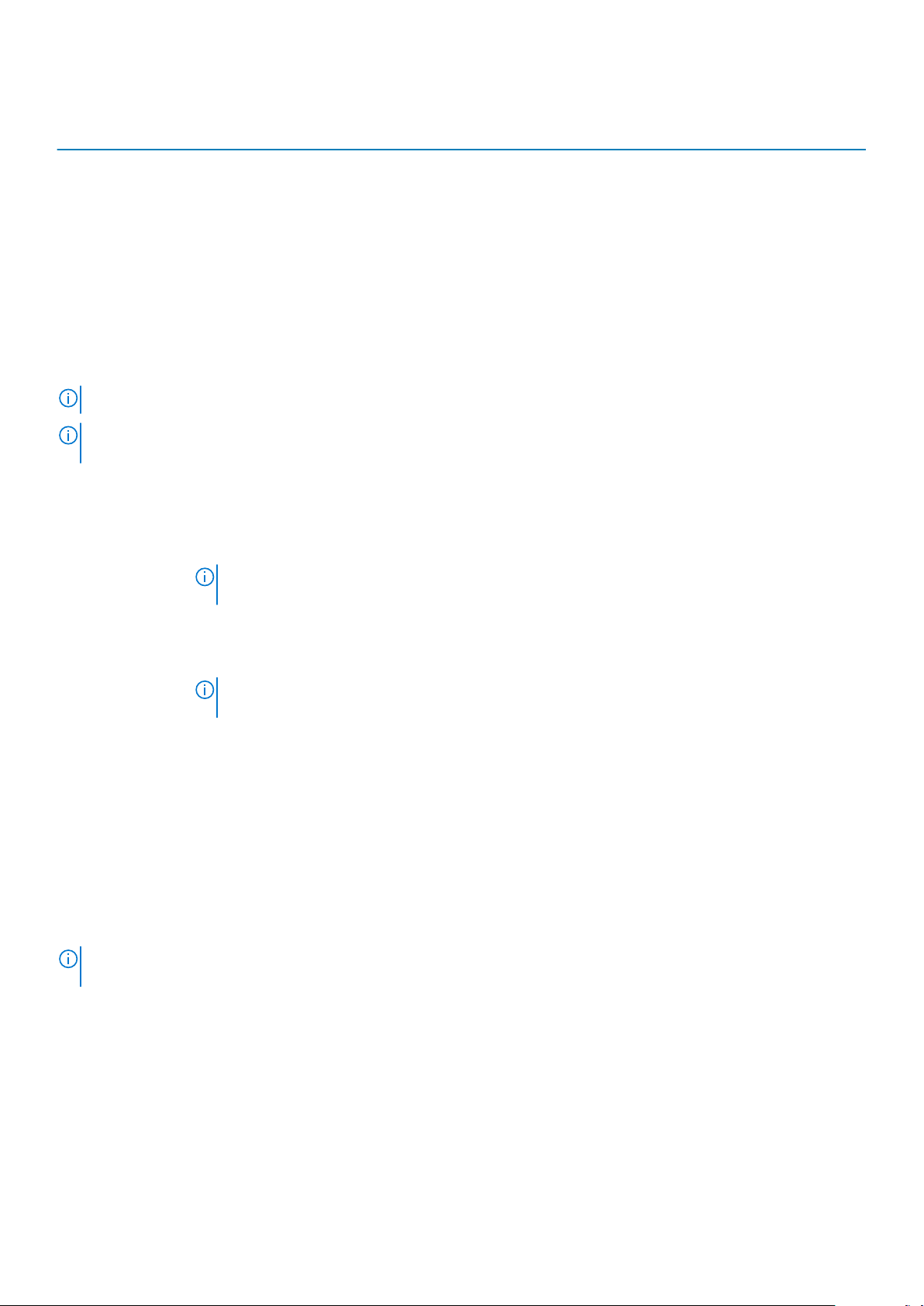
Tablo 16. Desteklenen video çözünürlüğü seçenekleri
Resolution (Çözünürlük) Yenileme Hızı (Hz) Renk Derinliği (bit)
640 x 480 60, 70 8, 16, 24
800 x 600 60, 75, 85 8, 16, 24
1024 x 768 60, 75, 85 8, 16, 24
1152 x 864 60, 75, 85 8, 16, 24
1280 x 1024 60, 75 8, 16, 24
Genişletilmiş çalışma sıcaklığı
NOT: Genişletilmiş çalışma sıcaklığı aralığında çalıştırıldığında, sistem performansı etkilenebilir.
NOT: Genişletilmiş çalışma sıcaklığı aralığında çalıştırıldığında, ortam sıcaklığı uyarıları LCD'de ve Sistem Olay
Günlüğü'nde raporlanır.
Genişletilmiş
Özellikler
çalışma
sıcaklığı
Sürekli işletim 29°C (84,2°F) yoğuşma noktası ile 5°C ila 40°C (40° F ila 104°F) arasında %5 ila %85 bağıl nem.
NOT: Standart çalışma sıcaklığının (10°C ila 35°C(50°F ila 95°F)) dışında, sistem sürekli olarak
5°C (40°F) veya 40°C (104°F) yüksekliğe kadar çalışabilir.
35°C (95°F) ve 40°C (104°F) arasındaki sıcaklıklar için izin verilen maksimum sıcaklık düşürme, 950 metrenin
(3116,8 ft) üzerinde her 175 metrede (574,14 ft için 33,8°F) 1°C'dir.
yıllık çalışma
saatlerinin ≤ %1'i
Genişletilmiş
Çalışma Sıcaklığı
Kısıtlamaları
29°C (84,2°F) yoğuşma noktası ile –5°C ila 45°C (23° F ila 113°F) arasında %5 ila %90 bağıl nem.
NOT: Standart çalışma sıcaklığının (10°C ila 35°C (50°F ila 95°F)) dışında sistem, yıllık çalışma
saatlerinin en fazla %1'i için en az –5°C'de (23°F) veya en fazla 45°C'de (113°F) çalışabilir.
40°C (104°F) ve 45°C (113°F) arasındaki sıcaklıklar için izin verilen maksimum sıcaklık düşürme, 950 metrenin
(3116,8 ft) üzerinde her 125 metrede (410,105 ft için 33,8°F) 1°C'dir.
• Belirlenen çalışma sıcaklığı en fazla 3048 m yükseklik içindir (10.000 fit).
• Yedeksiz güç kaynağı üniteleri desteklenmez.
• Dell onaylı olmayan çevre kartları ve/veya 25 W'den daha yüksek çevre kartları desteklenmez.
• 5°C'nin (40°F) altında bir soğuk başlatma gerçekleştirmeyin.
• İşlemci performansının düşmesine neden olur.
Çevre özellikleri
: Belirli sistem yapılandırmalarına yönelik çevre ölçümleri hakkında ek bilgi için, bkz. Dell.com/
NOT
environmental_datasheets.
Sıcaklık Özellikler
Depolama –40°C ila 65°C arası (–40°F ila 149°F arası)
Sürekli Çalışma
(950 metre veya
3117 fit'ten az
yükseklikler için)
Temiz hava Temiz hava ile ilgili bilgi için, bkz. Expanded Operating Temperature (Genişletilmiş İşletim Sıcaklığı) bölümü.
Ekipman doğrudan güneş ışığına maruz kalmadan, 10 °C ila 35 °C (50 °F ila 95 °F) arasında.
Teknik özellikler 27
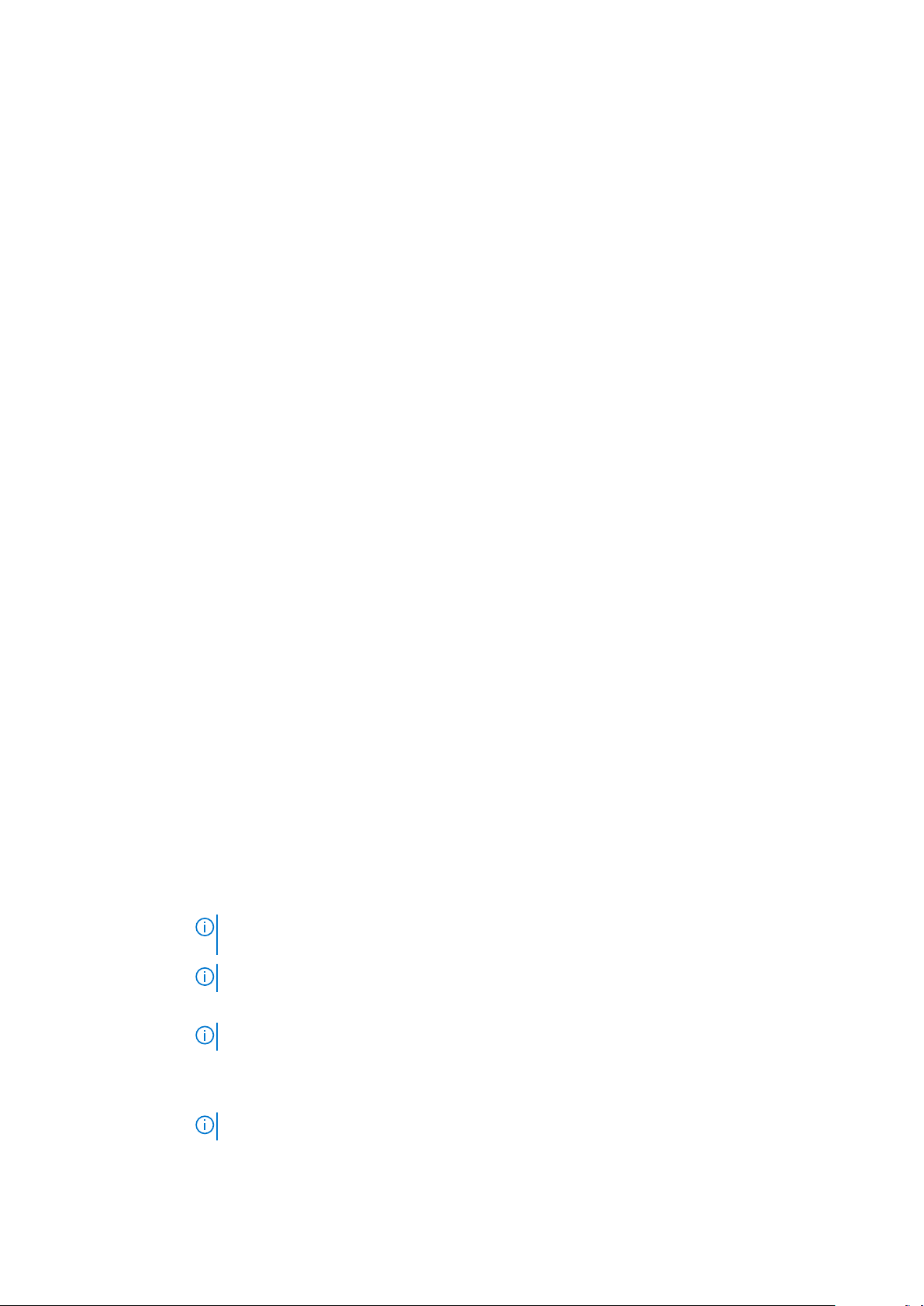
Sıcaklık Özellikler
Maksimum sıcaklık
eğimi (çalışma ve
saklama)
20°C/sa (68°F/sa)
Bağıl nem Özellikler
Depolama 33°C (91°F) olan maksimum yoğuşma noktasında %5 ila %95 RH arasında. Atmosfer daima yoğuşmasız olmalıdır.
Çalışma Maksimum nem noktasında 29 °C (84,2 °F) sıcaklıkta %10 ila %80 Bağıl Nem.
Maksimum
Özellikler
titreşim
Çalışma 5 Hz - 350 Hz değerlerinde (çalışma yöneliminde) 0,26 G
Depolama 10 Hz - 500 Hz değerlerinde 15 dakika için 1,88 G
Maksimum
Özellikler
(altı kenarın tümü test edilmiştir).
rms
rms
.
sarsıntı
Çalışma 2,3 ms'ye kadar 40 G 'lik pozitif ve negatif x, y ve z eksenlerinde art arda uygulanan altı sarsıntı darbesi.
Depolama 2 ms'ye kadar 71 G'lik pozitif ve negatif x, y ve z eksenlerinde (sistemin her tarafında tek darbe) art arda uygulanan
altı sarsıntı darbesi.
Maksimum
Özellikler
irtifa
Çalışma
30482000 m (10.0006560 fit).
Depolama 12.000 m (39.370 fit).
Çalışma
Özellikler
sıcaklığını
azaltma
35 °C'ye (95 °F)
kadar.
Bu bölümde BT ekipmanının hasar görmesini ve/veya toz ve gaz kirliliğinden kaynaklanan arızaları engellemeye yardımcı olacak sınırlar
açıklanmaktadır. Partikül veya gaz kirliliği seviyesi belirtilen sınırı aşarsa ve ekipmanın zarar görmesine neden olursa çevresel koşulları
yeniden düzenlemeniz gerekebilir. Çevresel koşulların iyileştirilmesi müşterinin sorumluluğundadır.
Partikül
Maksimum sıcaklık, 950 m (3.117 fit) üzerinde 1°C/300 m (33,8°F/984,25 fit) oranında düşürülür
Özellikler
kontaminasyon
u
Hava filtreleme %95 üst güvenlik sınırıyla ISO 14644-1 uyarınca ISO Sınıf 8 ile tanımlanan veri merkezi hava filtrasyonu.
NOT: Yalnızca veri merkezi ortamları için geçerlidir. Hava filtreleme gereksinimleri, veri merkezi
dışında kullanım için tasarlanmış BT ekipmanı, ofis veya fabrika gibi ortamlar için geçerli değildir.
NOT: Veri merkezine giren havanın MERV11 veya MERV13 filtrelemesi olmalıdır.
İletken toz Havada iletken toz, çinko teller veya diğer iletken parçacıklar bulunmamalıdır.
NOT: Veri merkezi ve veri merkezi olmayan ortamlar için geçerlidir.
Aşındırıcı toz
28 Teknik özellikler
• Havada aşındırıcı toz bulunmamalıdır.
• Havadaki toz kalıntısının havadaki nem ile eriyebilme noktası %60 bağıl nemden az olmalıdır.
NOT: Veri merkezi ve veri merkezi olmayan ortamlar için geçerlidir.
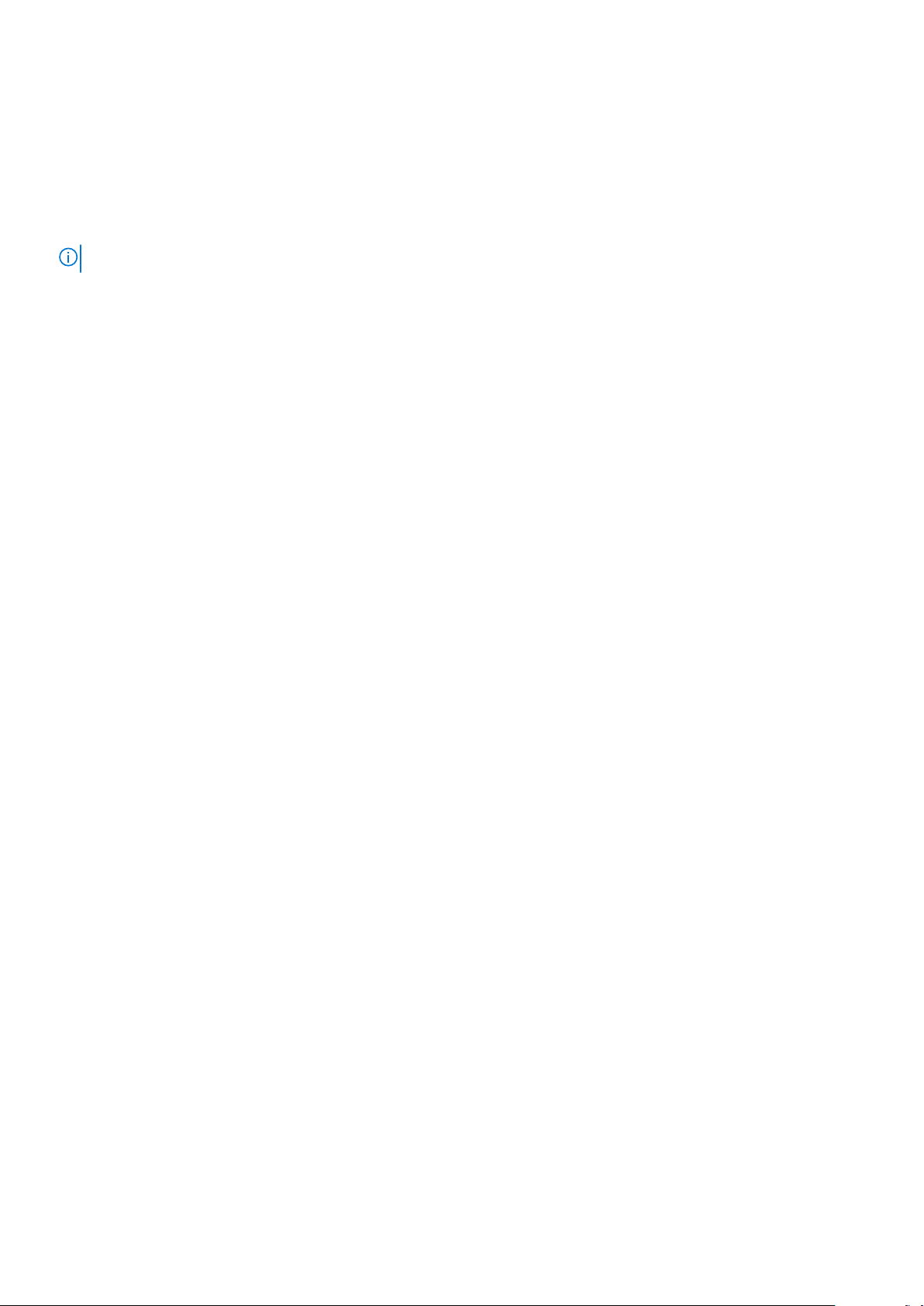
Gaz içerikli
kirlenme
Özellikler
Bakır parça aşınma
oranı
Gümüş parça
aşınma oranı
NOT: Maksimum aşındırıcı kirletici düzeyleri ≤%50 bağıl nemde ölçülmüştür.
ANSI/ISA71.04-1985 ile tanımlanan biçimde Sınıf G1 başına ayda <300 Å
AHSRAE TC9.9 ile tanımlanan biçimde ayda <200 Å
Teknik özellikler 29
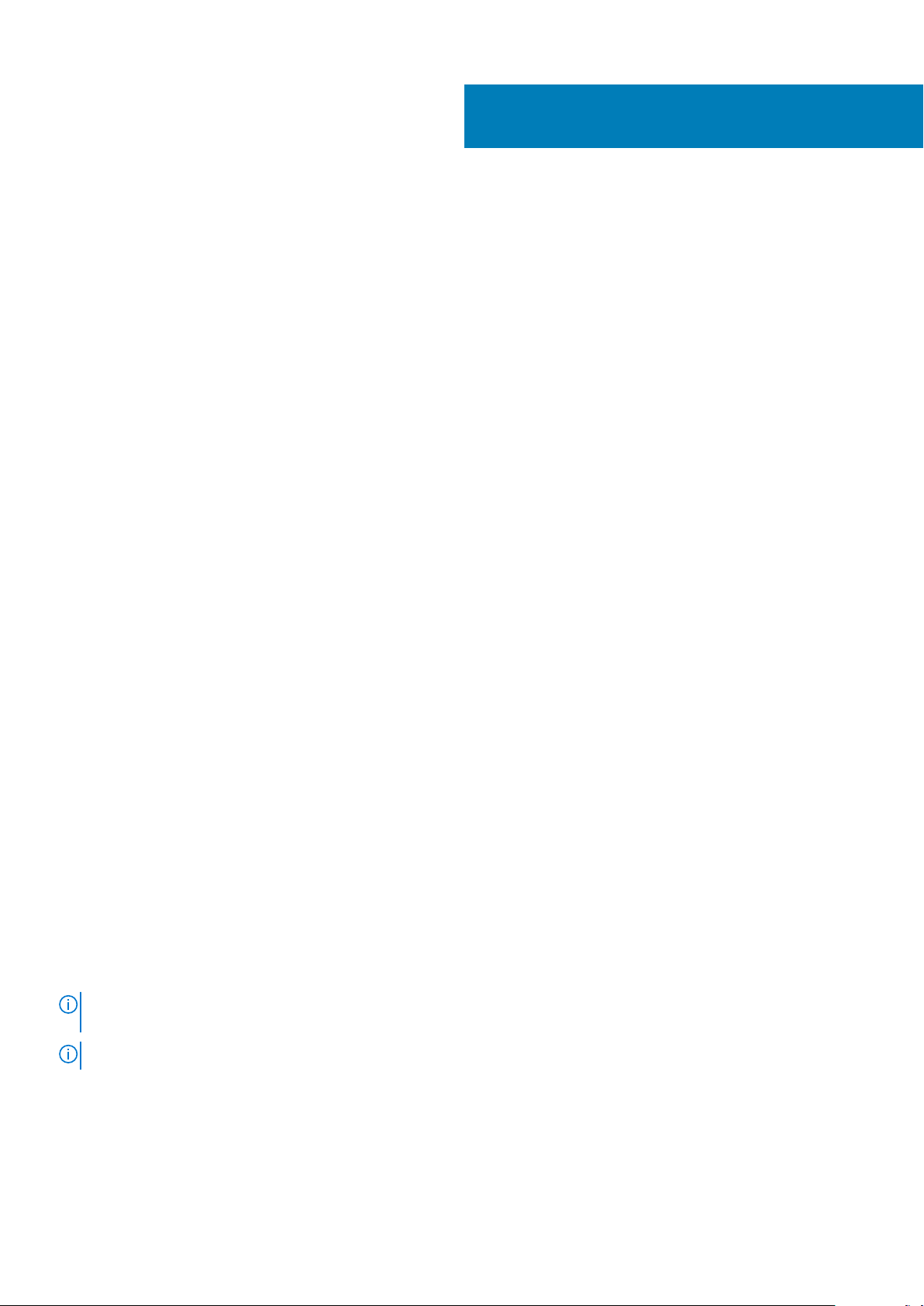
Başlangıç sistem kurulumu ve yapılandırması
Sistemin kurulması
Sisteminizi kurmak için aşağıdaki adımları gerçekleştirin:
Adimlar
1. Sistemi paketinden çıkarın.
2. Sistemi rafa kurma. Sistemi rafa takma hakkında daha fazla bilgi için bkz. sistem Raf Kurulumu Yerleşimi Dell.com/
poweredgemanuals.
3. Çevre aygıtlarını sisteme bağlayın.
4. Sistemi elektrik çıkışına bağlayın.
5. Açma kapama düğmesine basarak veya iDRAC'ı kullanarak sistemi açın.
6. Eklenmiş çevre birimlerini açın.
iDRAC yapılandırması
Tümleşik Dell Uzaktan Erişim Denetleyicisi (iDRAC) sistem yöneticilerinin daha verimli olmasını sağlayacak ve Dell EMC sistemler genel
kullanılabilirliğini artıracak şekilde tasarlanmıştır. iDRAC yöneticileri sistem sorunları hakkında uyarır, uzak sistem yönetimini
gerçekleştirmelerine yardımcı olur ve sistem fiziksel erişim gereksinimini azaltır.
4
iDRAC IP adresini ayarlama seçenekleri
iDRAC iletişimini etkinleştirmek için ilk ağ ayarlarını, ağ altyapınızı göre yapılandırmanız gerekir. Aşağıdaki arabirimlerden birini kullanarak IP
adresini ayarlayabilirsiniz:
Arabirimler
iDRAC Ayarları
yardımcı programı
Dell Dağıtım Araç
Takımı
Dell Hayat
Döngüsü
Denetleyicisi
Kasa ya da Sunucu
LCD paneli
Varsayılan iDRAC IP adresi olan 192.168.0.120'yi iDRAC için DHCP veya statik bir IP kurulumu dahil olmak üzere ilk ağ ayarlarını
yapılandırmak için kullanmanız gerekir.
: iDRAC erişimi için, iDRAC bağlantı noktası kartını taktığınızdan veya ağ kablosunu sistem kartındaki Eternet
NOT
konektörü 1'e bağladığınızdan emin olun.
NOT: iDRAC IP adresini kurduktan sonra varsayılan kullanıcı adını ve parolayı değiştirdiğinizden emin olun.
iDRAC'de Oturum Açma
Belge/Bölüm
Bkz. Tümleşik Dell Uzaktan Erişim Denetleyicisi Kullanıcı Kılavuzu, Dell.com/idracmanuals
Bkz. Dell Kurulum Araç Seti Kullanıcı Kılavuzu, Dell.com/openmanagemanuals
Bkz. Dell Yaşam Döngüsü Denetleyicisi Kullanıcı Kılavuzu, Dell.com/idracmanuals
LCD panel bölümüne bakın.
iDRAC'de şu şekilde oturum açabilirsiniz:
• iDRAC kullanıcı
• Microsoft Active Directory kullanıcısı
30 Başlangıç sistem kurulumu ve yapılandırması
